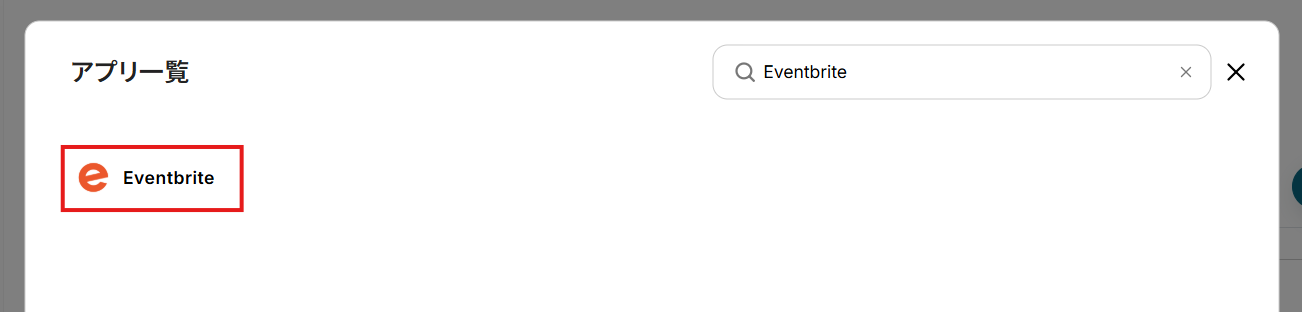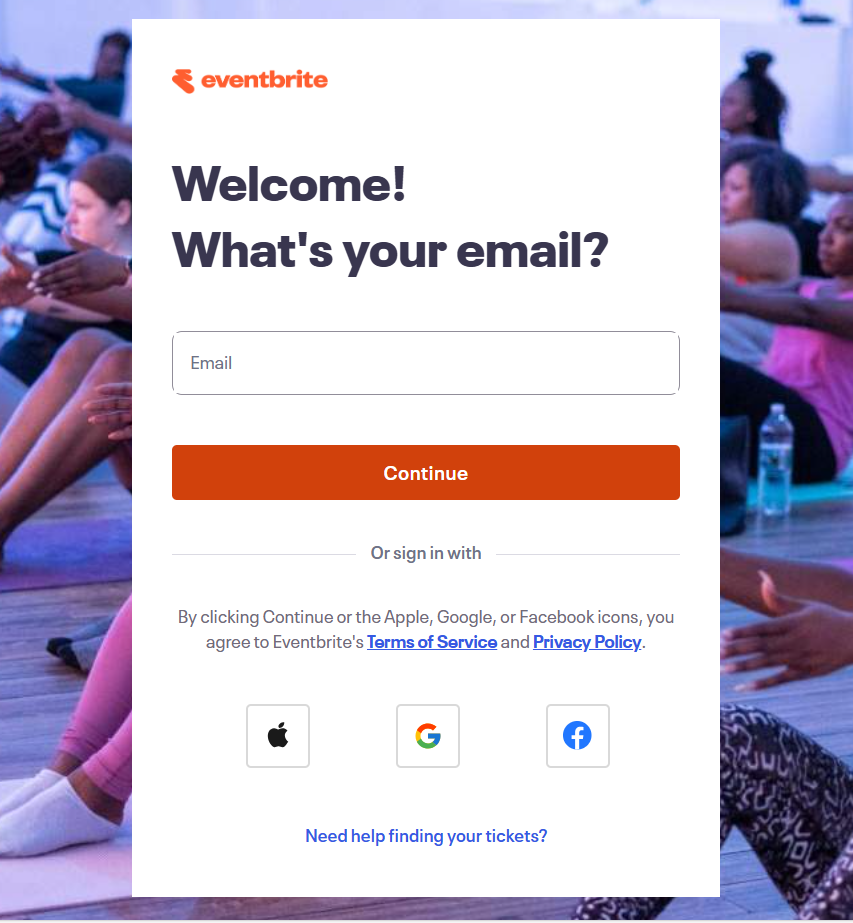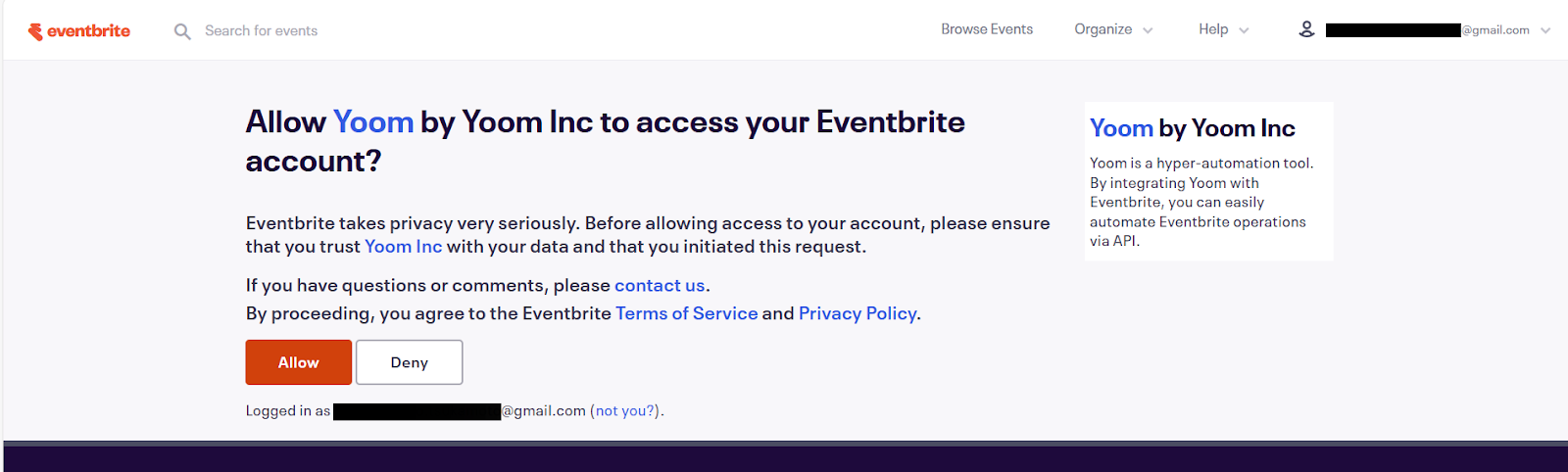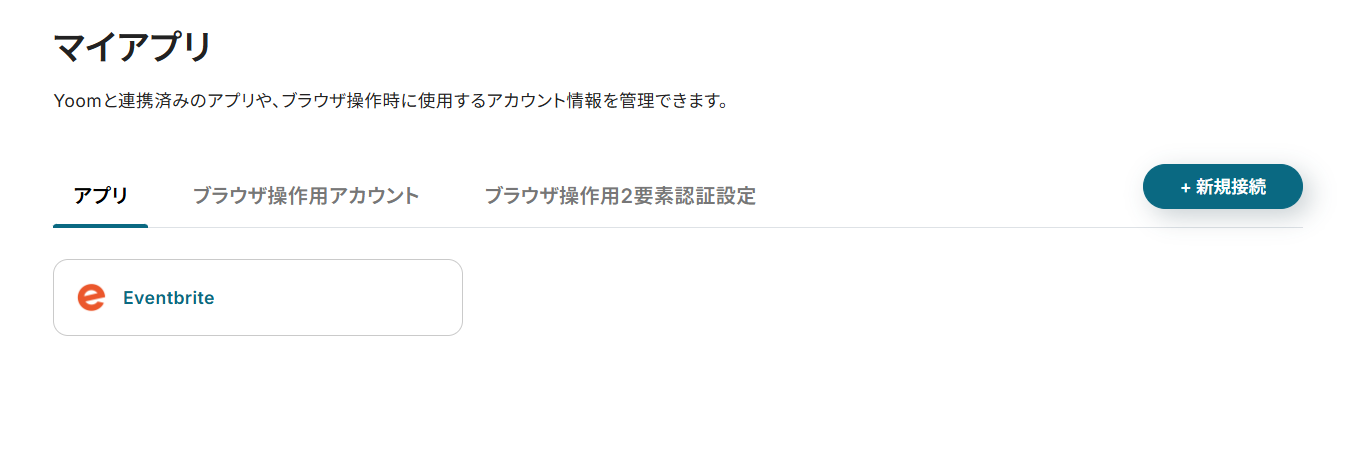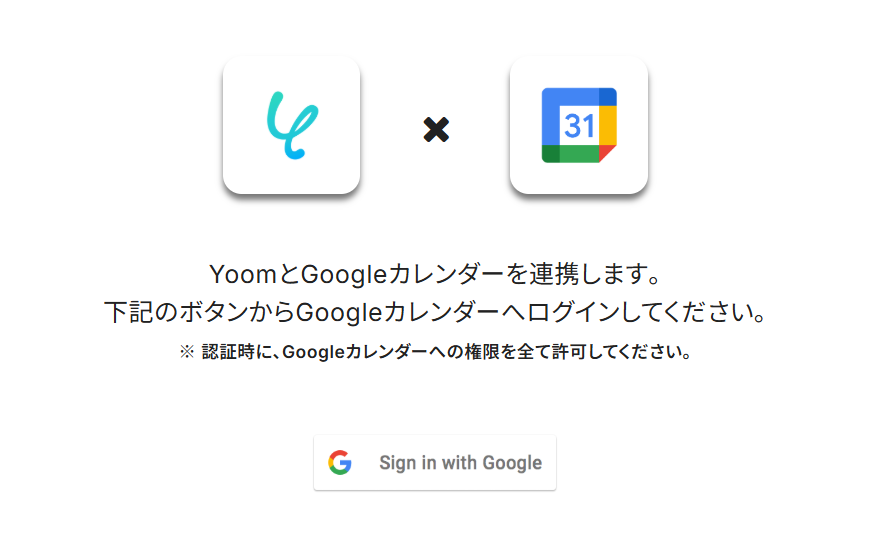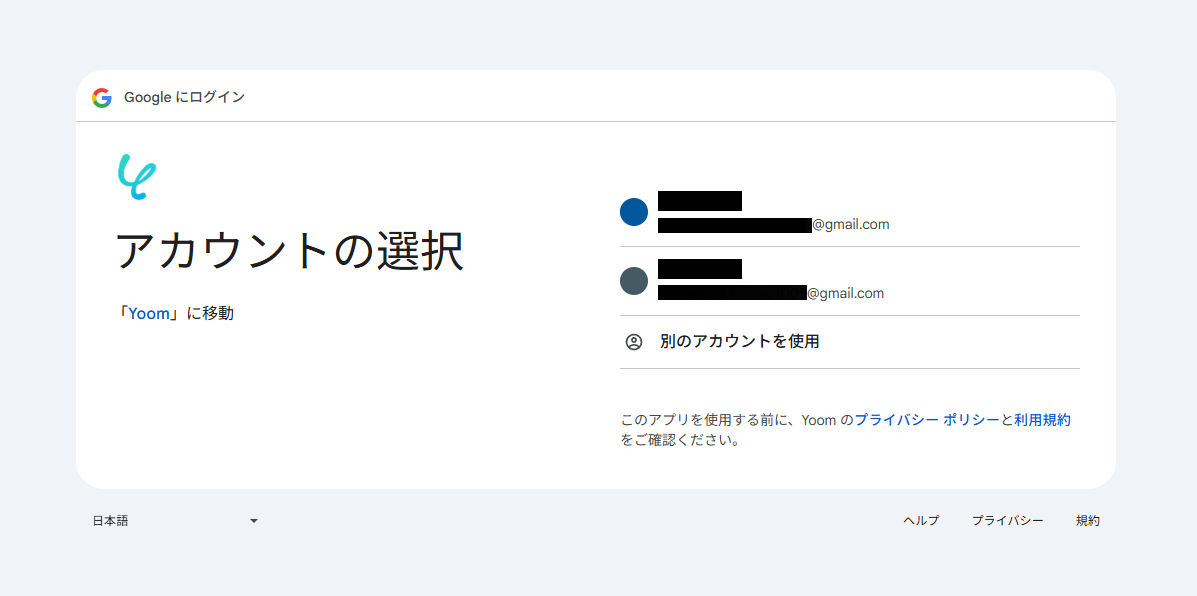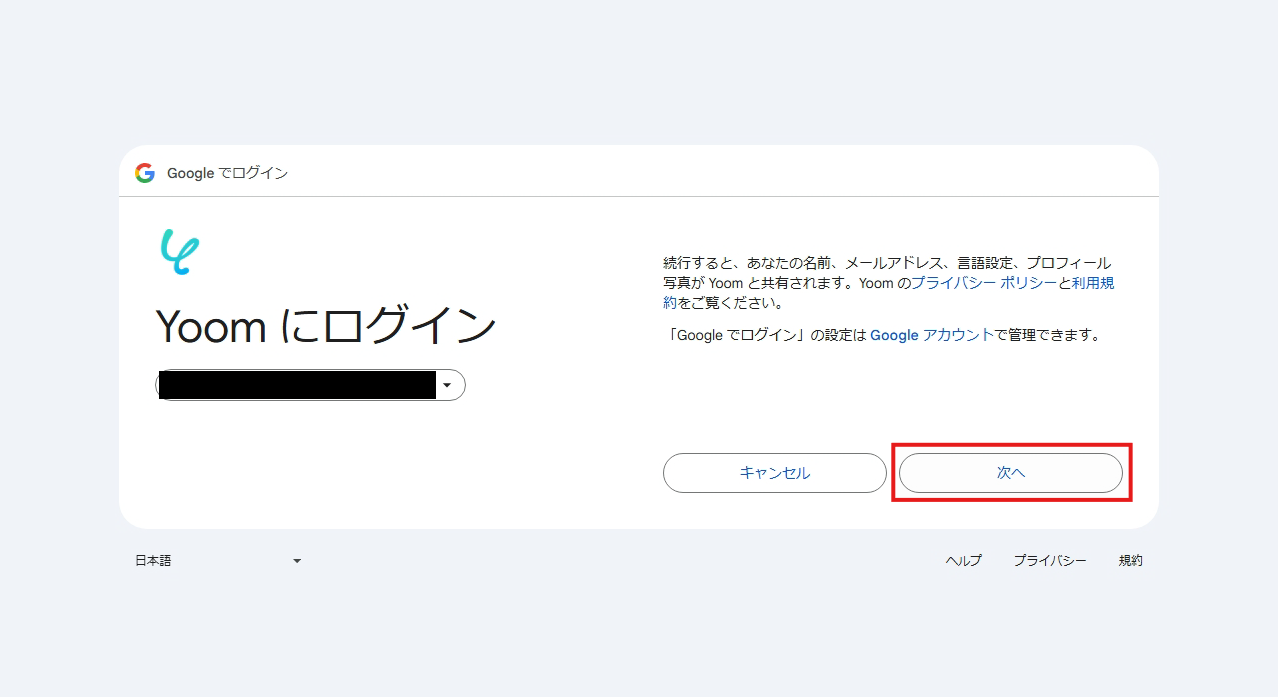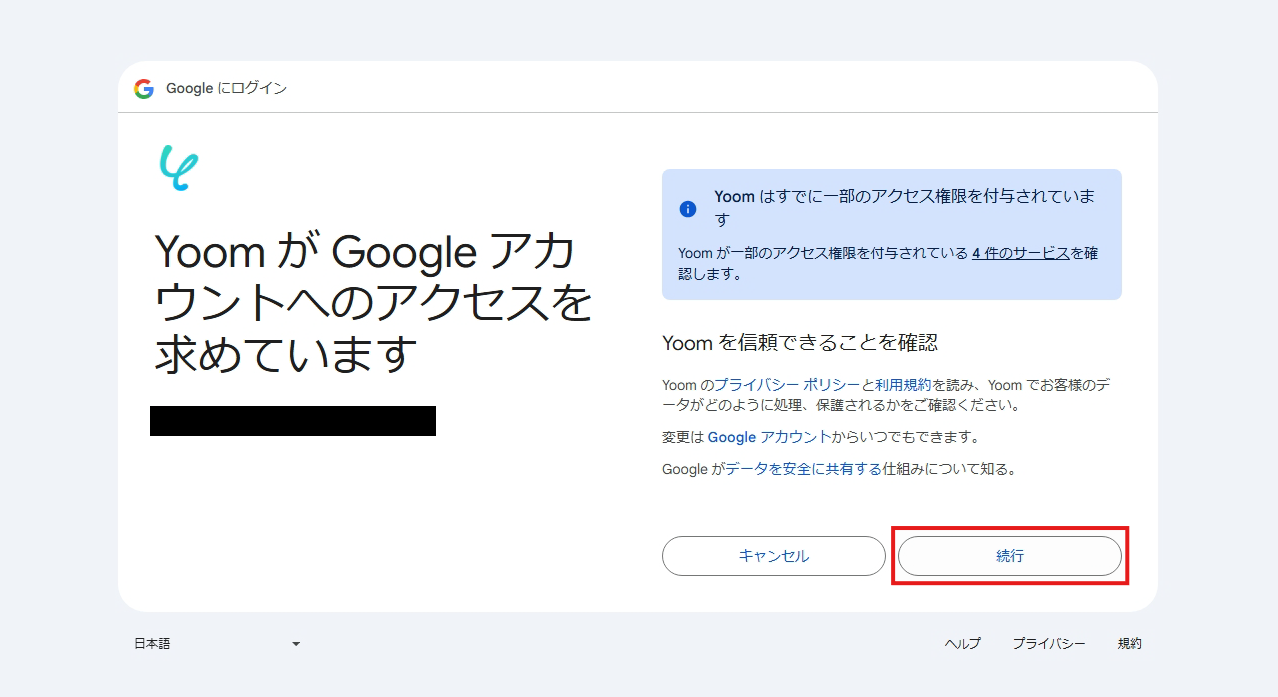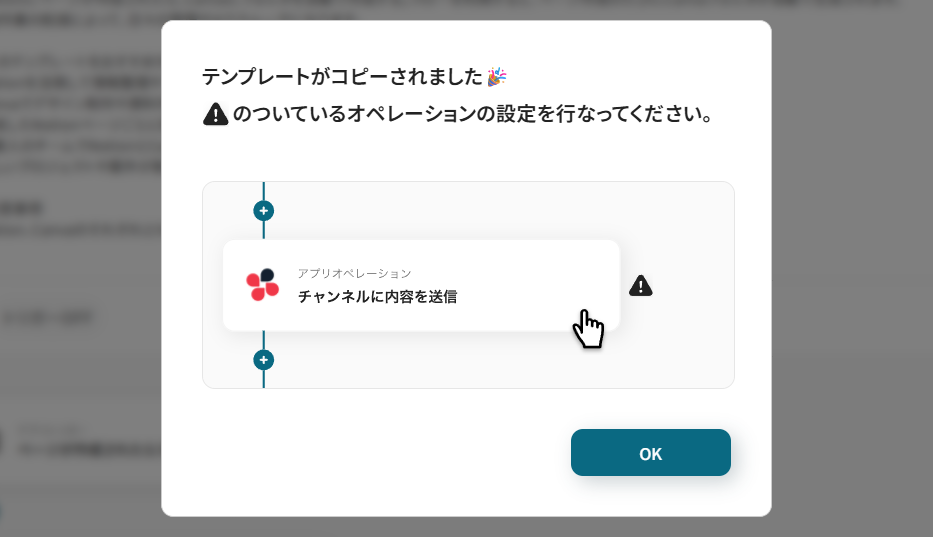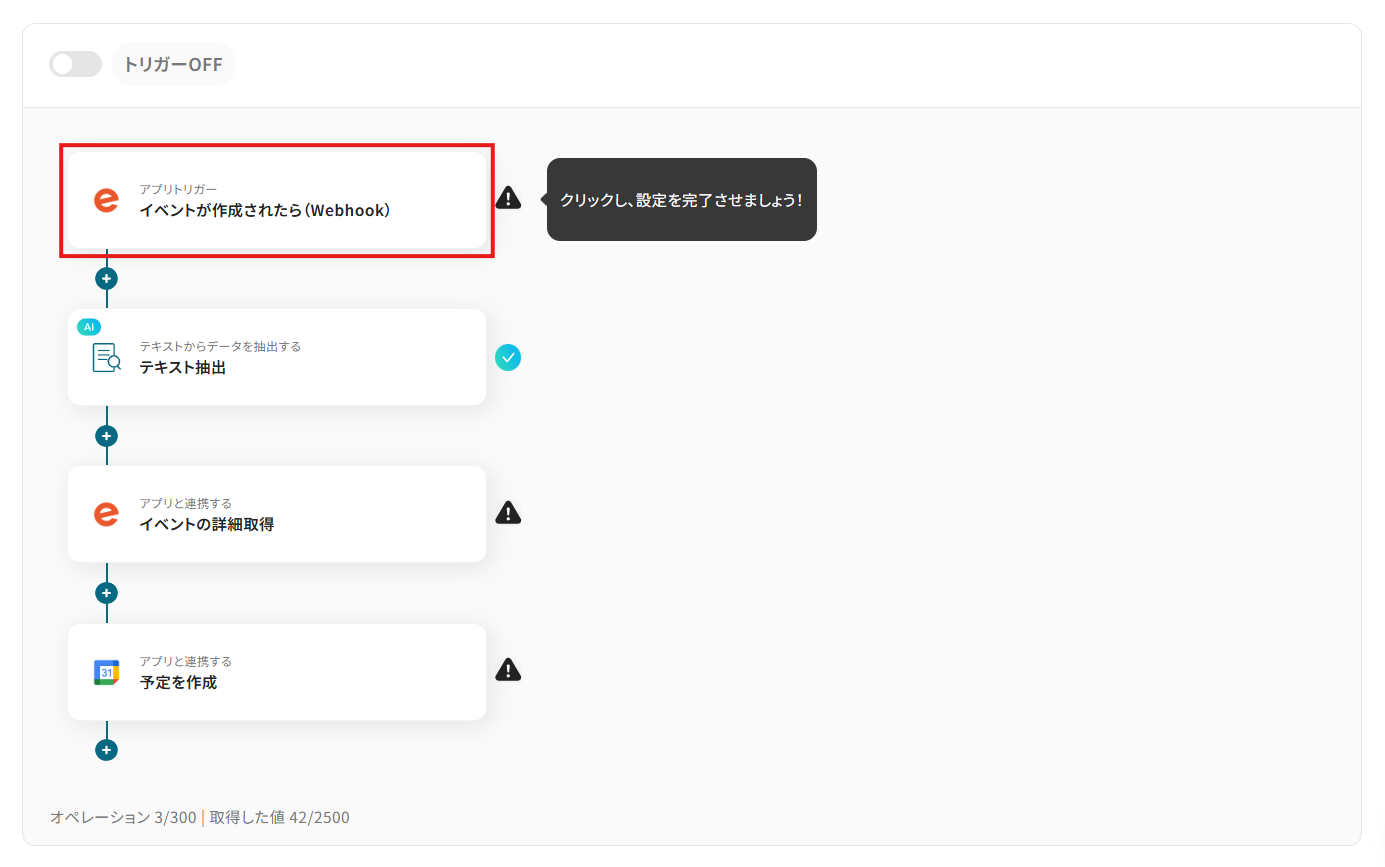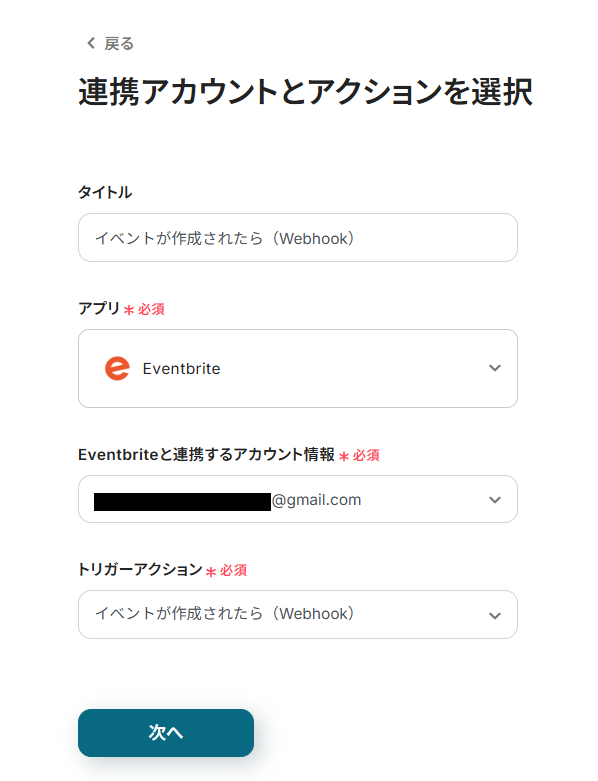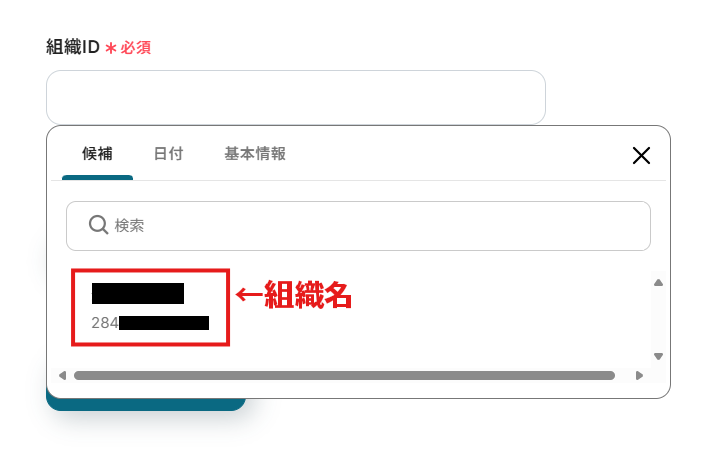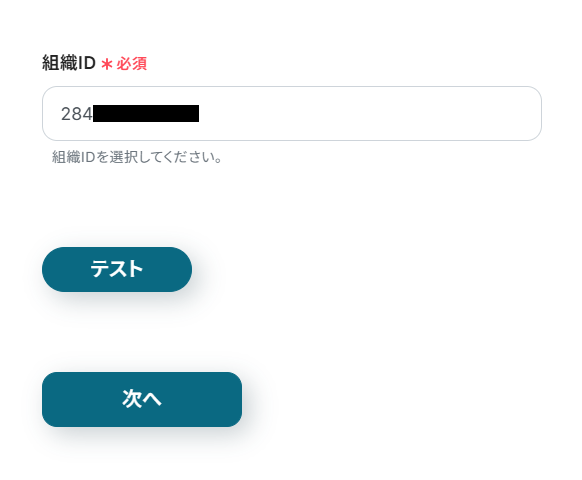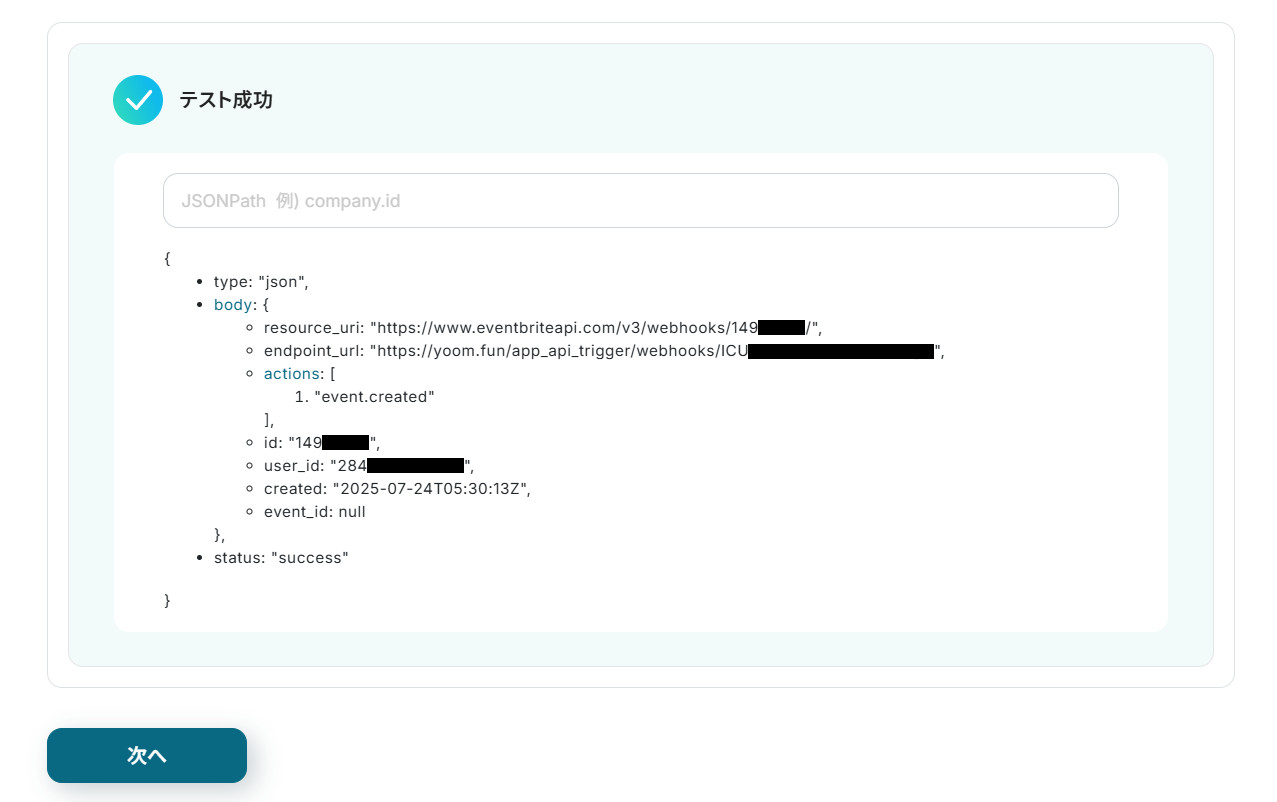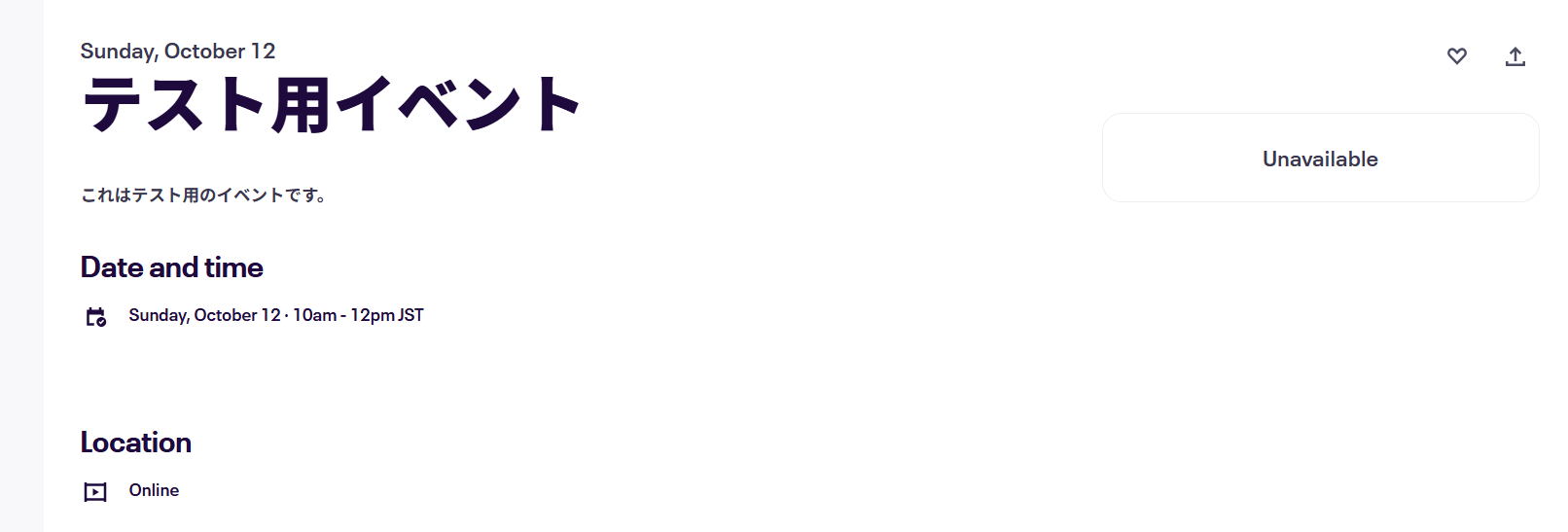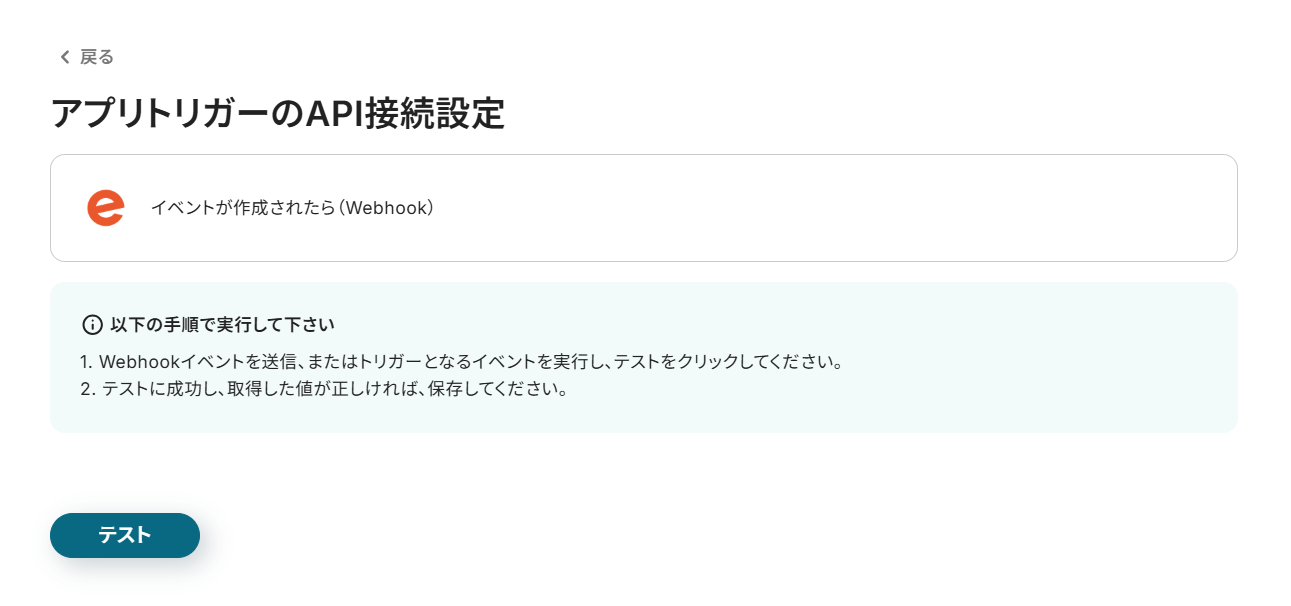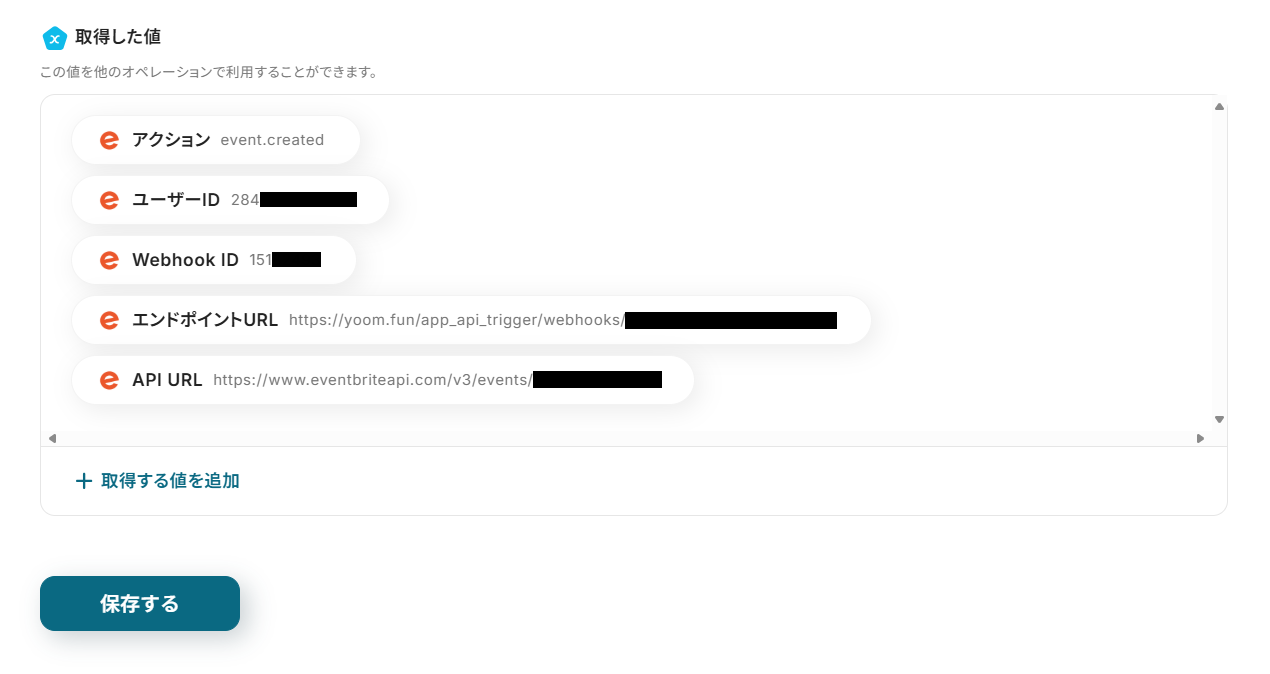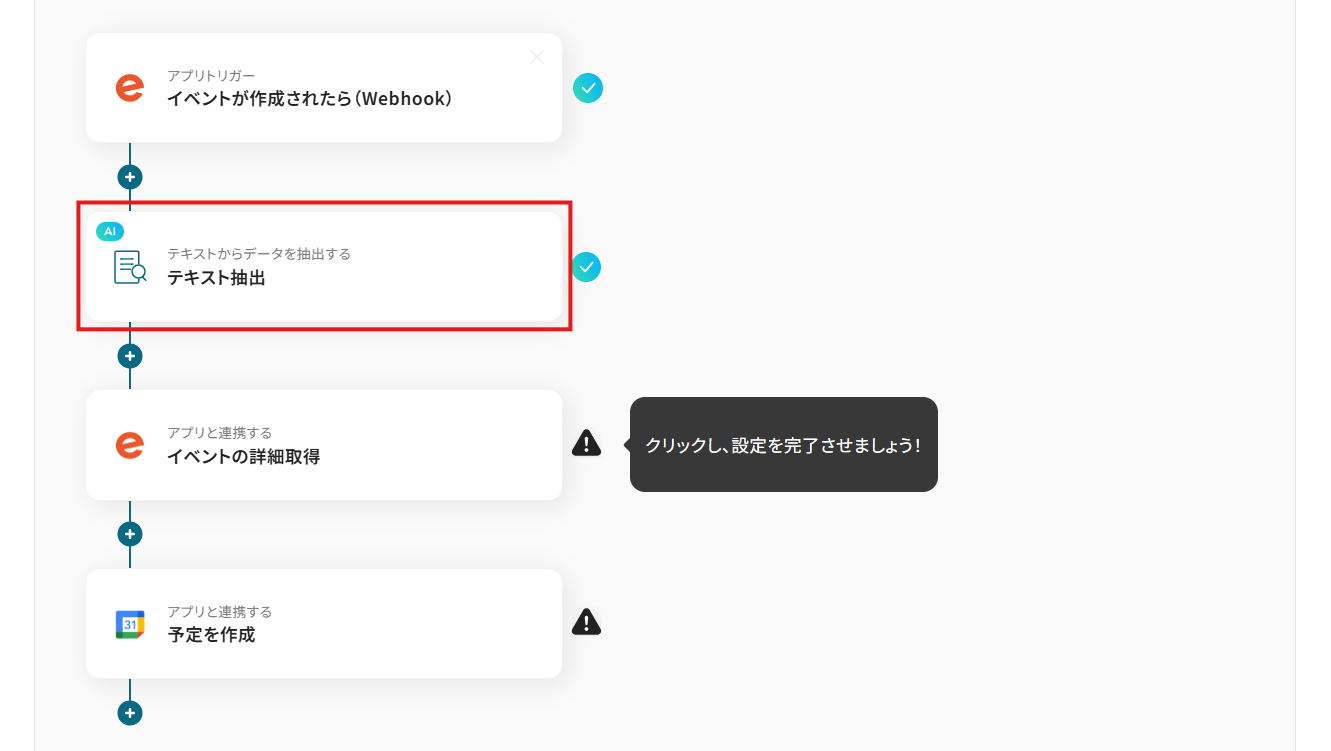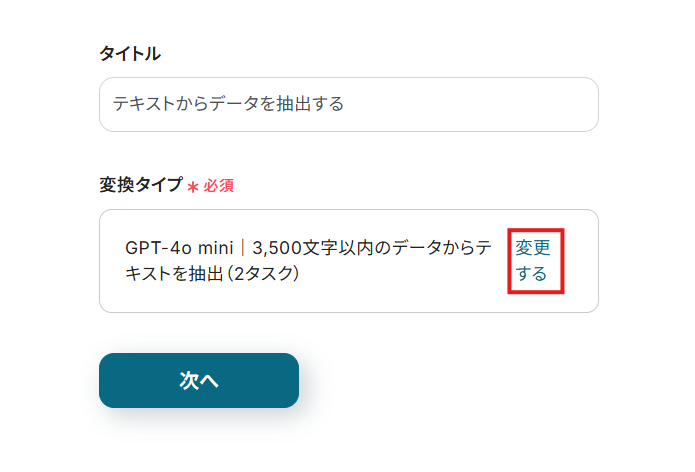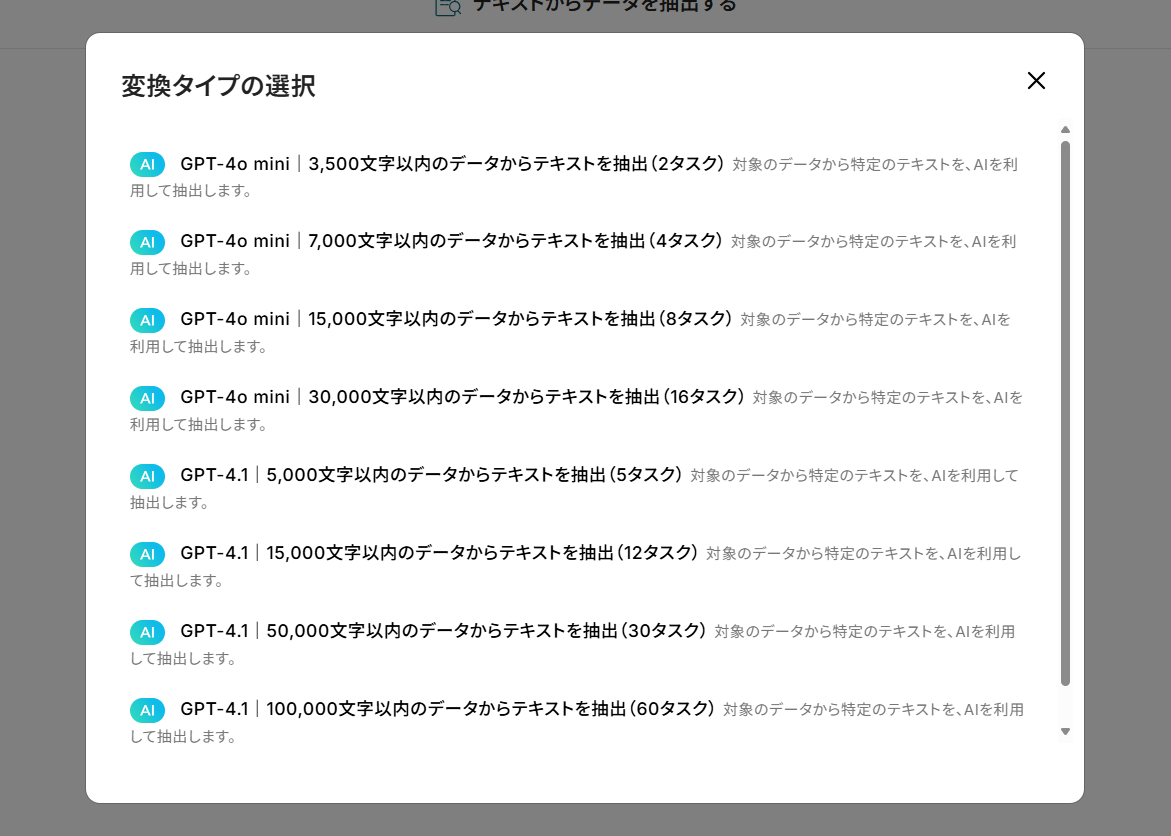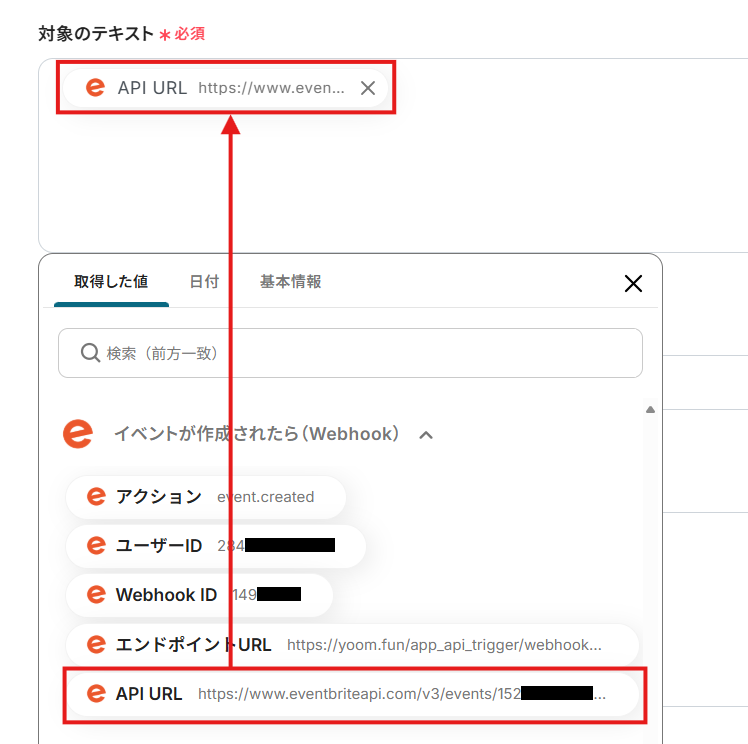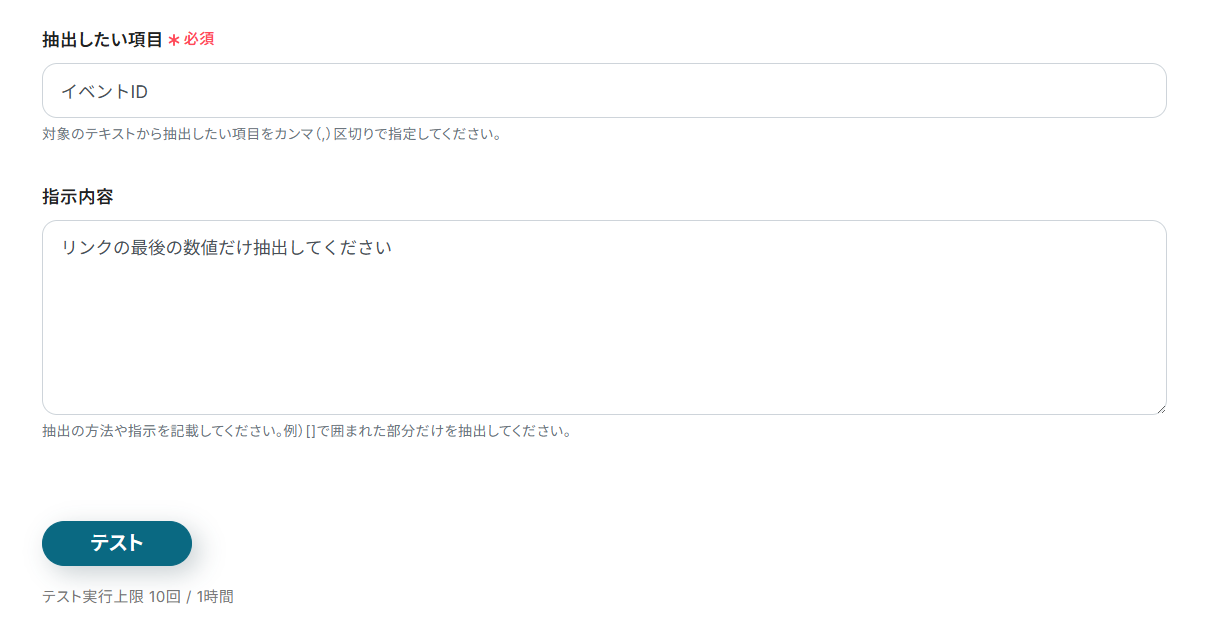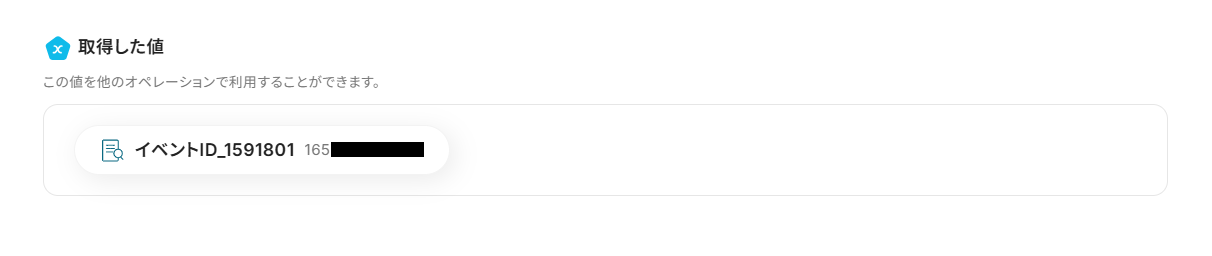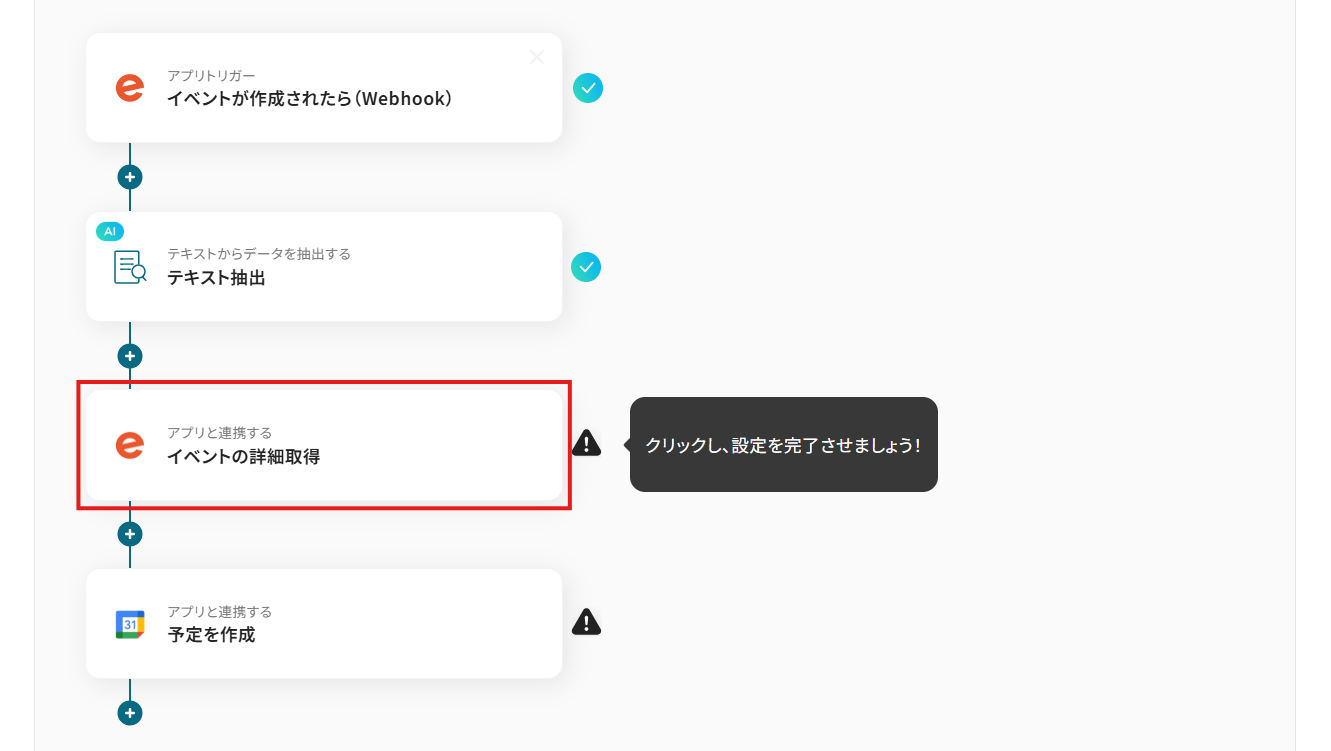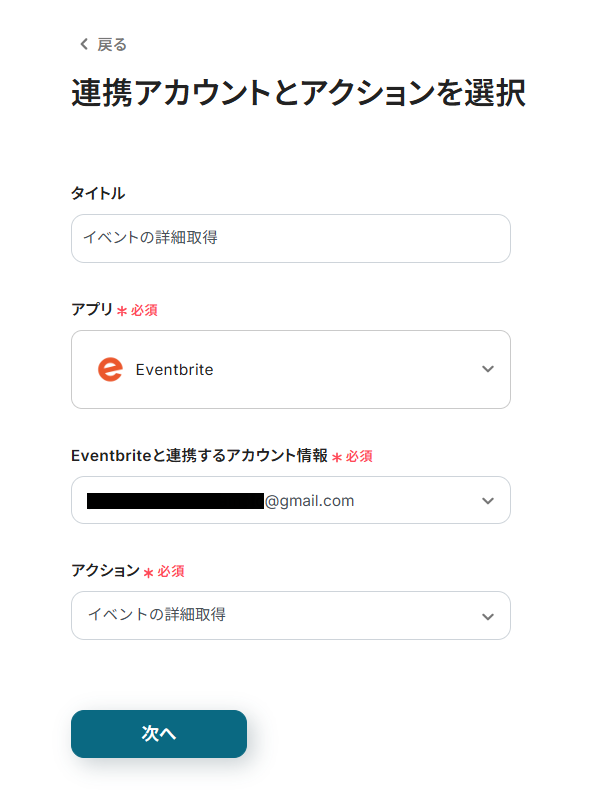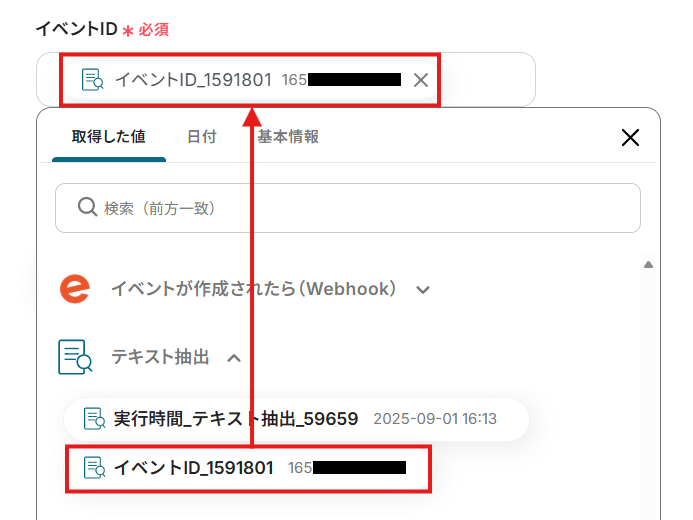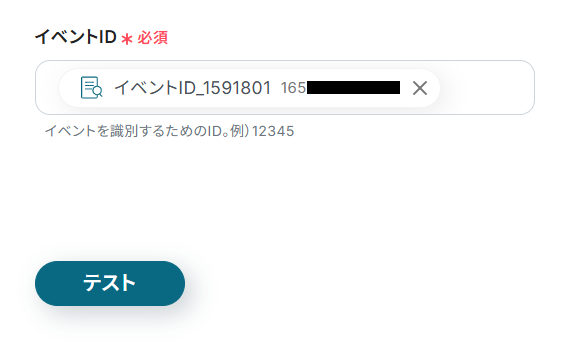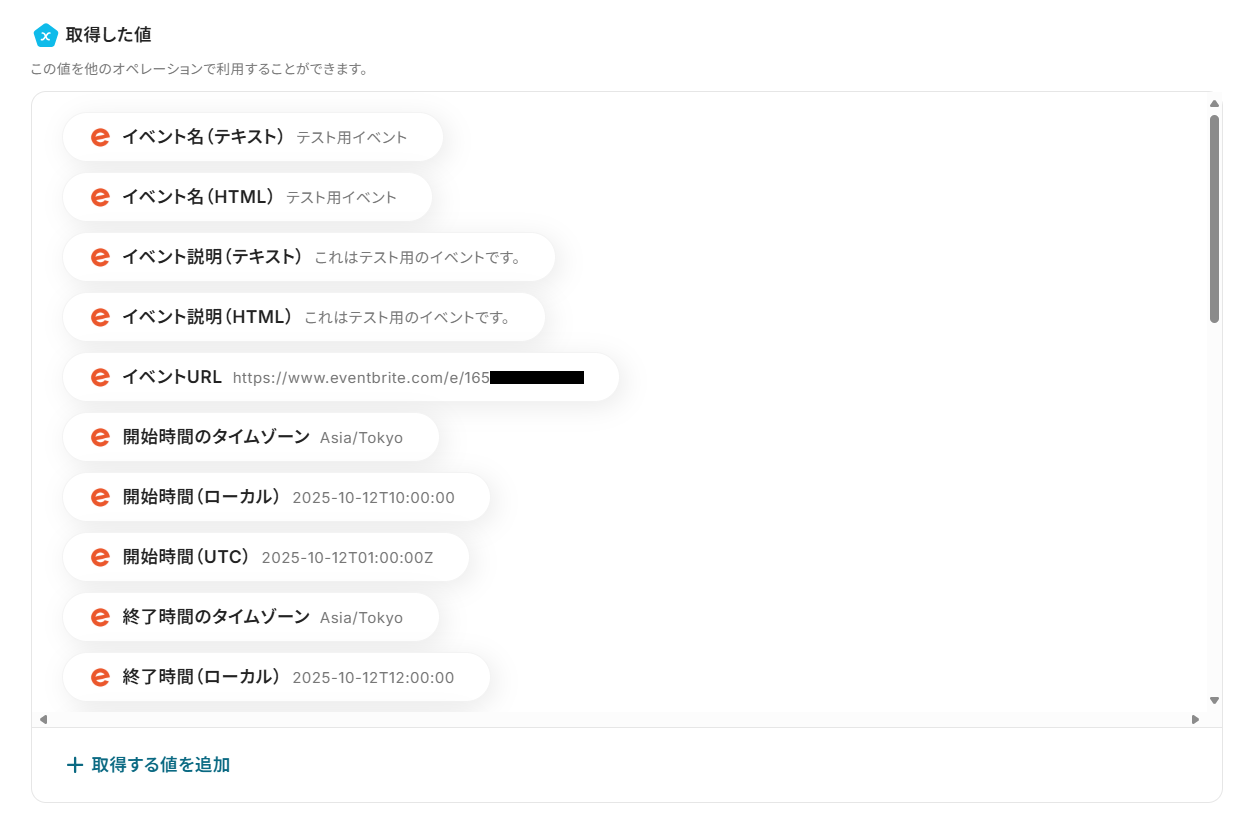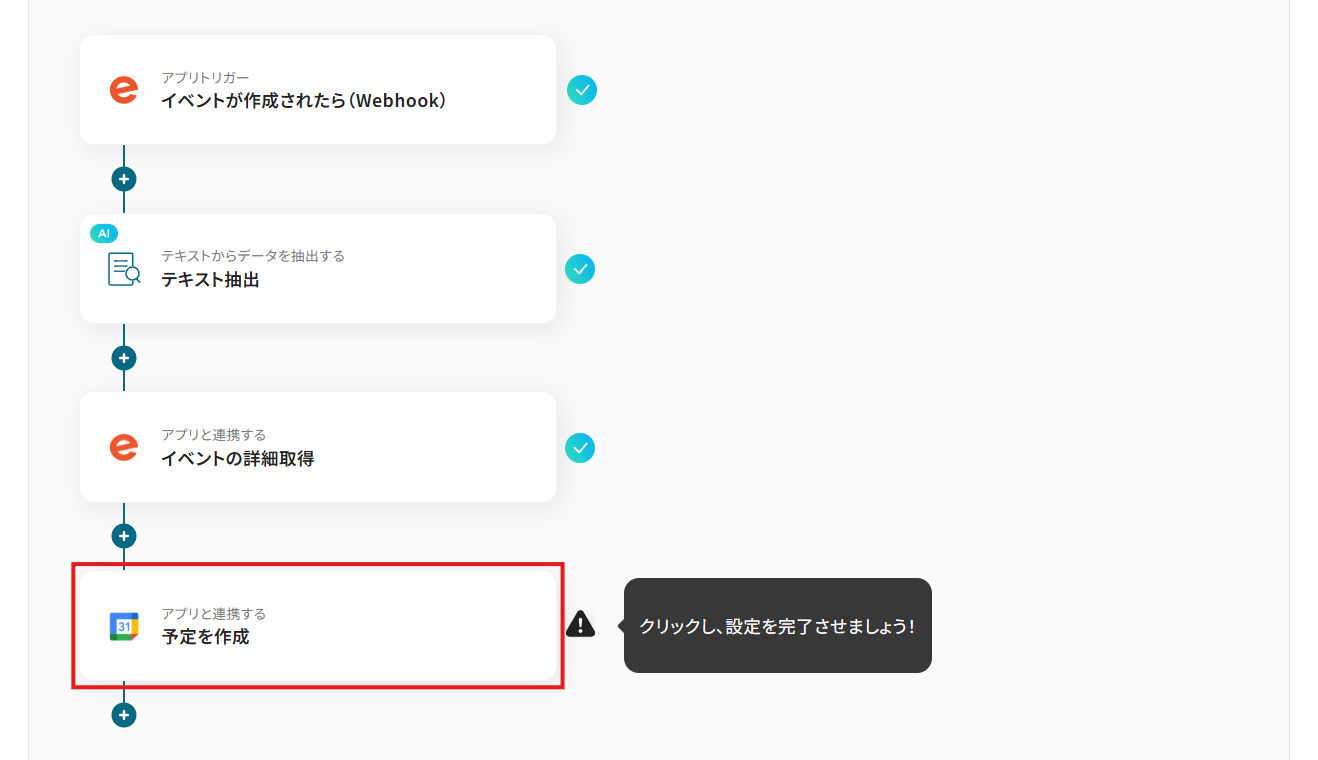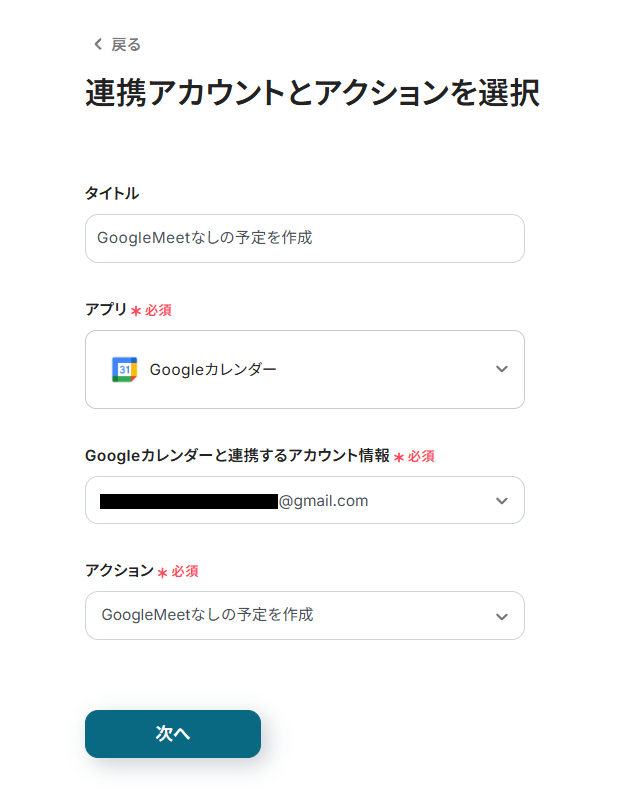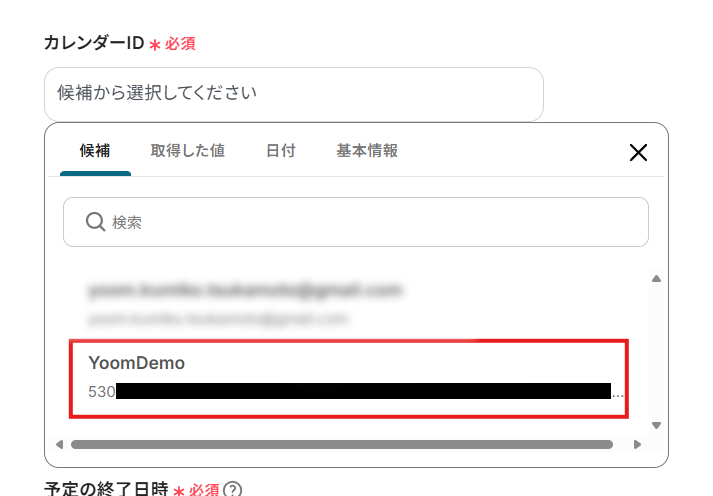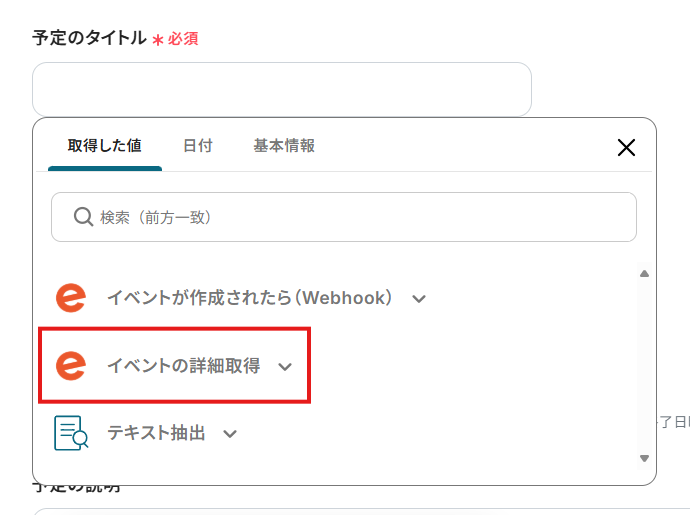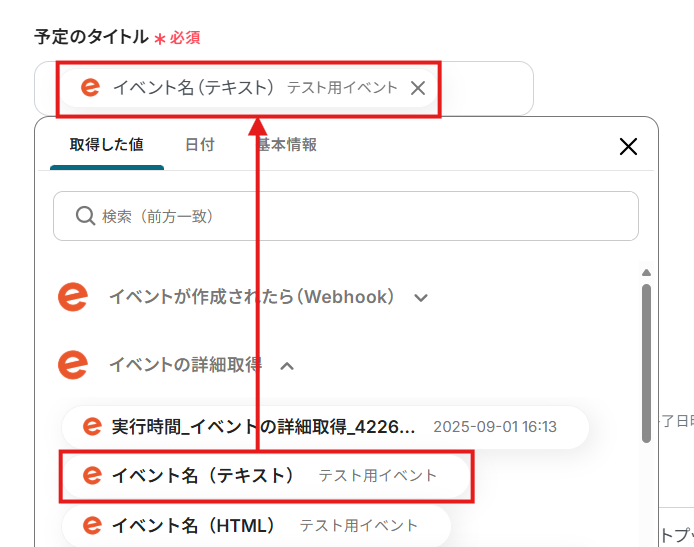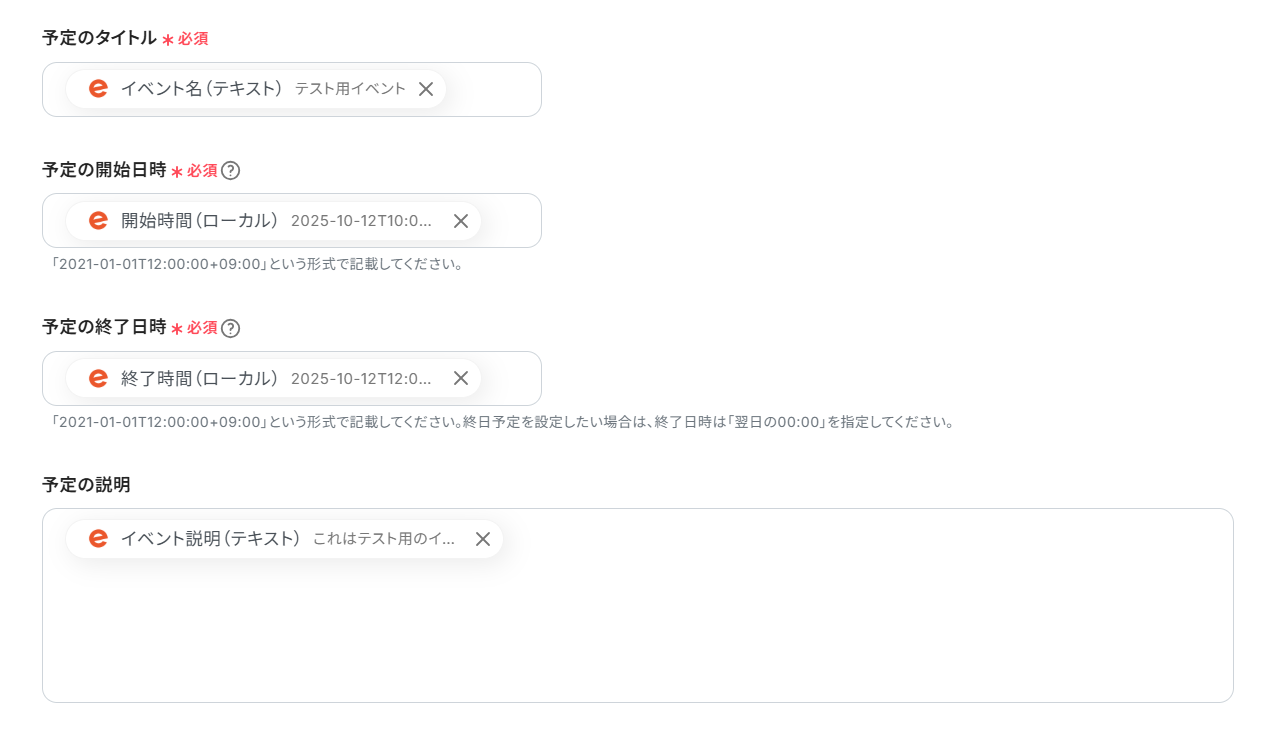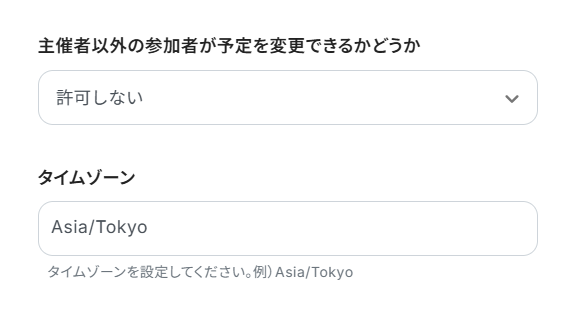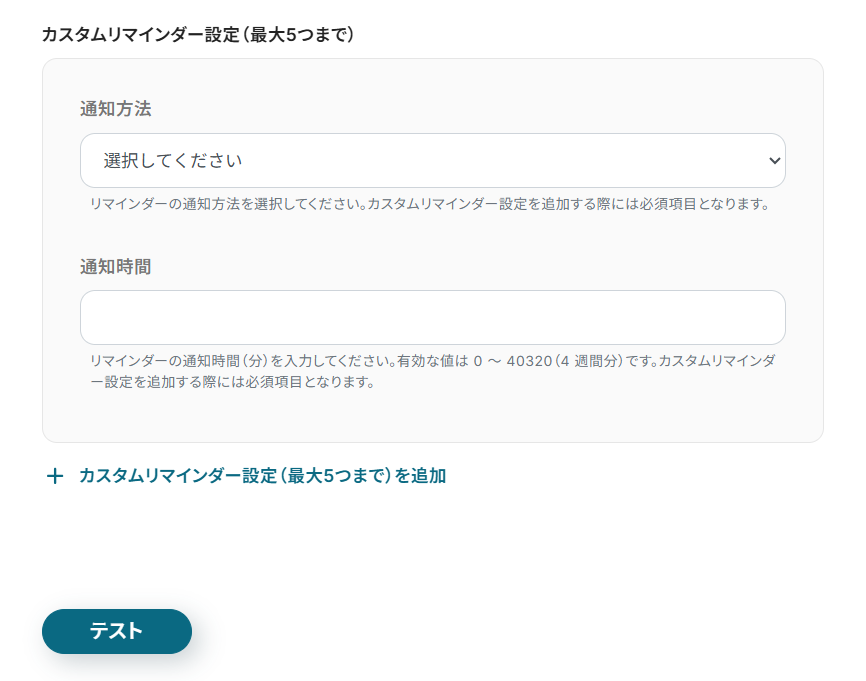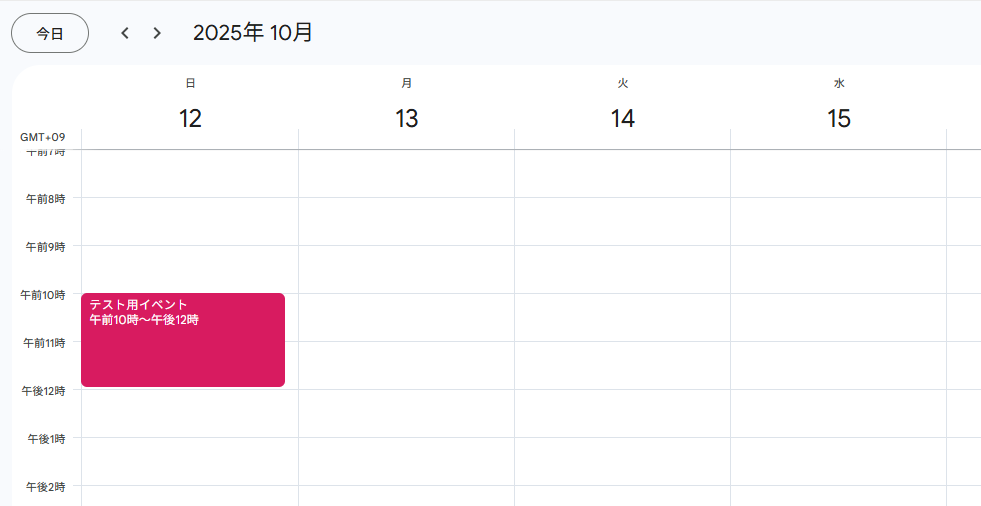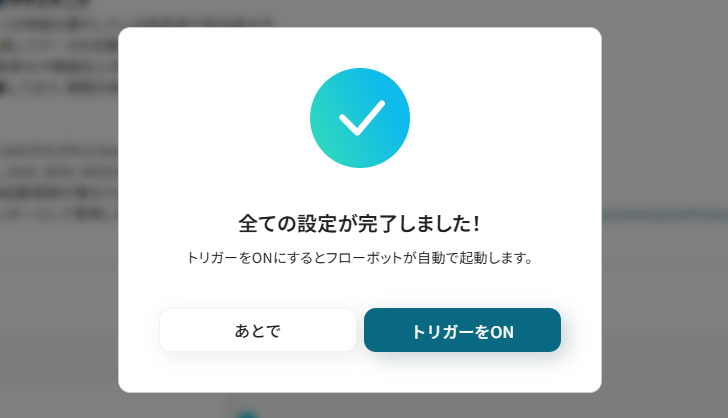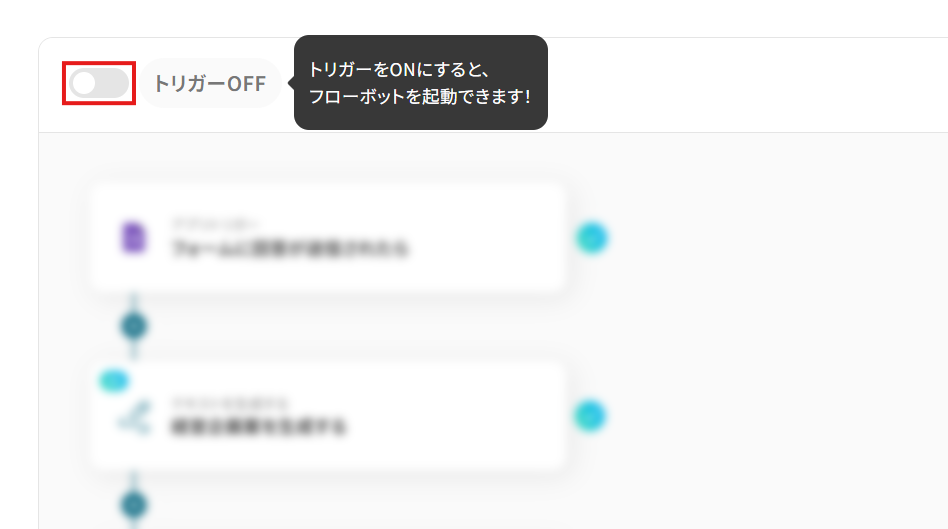Eventbriteでイベントが作成されたら、Googleカレンダーに予定を作成する
試してみる
■概要
Eventbriteで作成したイベント情報を、手作業でGoogleカレンダーに登録する際に手間を感じたり、情報の転記ミスが発生したりすることはないでしょうか。
このワークフローは、そうした課題を解決するために設計されており、Eventbriteで新しいイベントが作成されると、その情報を基にGoogleカレンダーへ自動で予定を作成します。
この連携により、イベント情報の管理が効率化され、手作業によるミスを防ぎます。
■このテンプレートをおすすめする方
・Eventbriteで頻繁にイベントを作成し、Googleカレンダーで日程管理を行っている方
・イベント情報の二重入力や、チームへのスケジュール共有の手間を削減したいと考えている方
・手作業によるイベントの登録漏れや、日時・場所の間違いといったミスを防止したい方
■注意事項
・Eventbrite、GoogleカレンダーのそれぞれとYoomを連携してください。
「EventbriteのイベントをGoogleカレンダーの予定に同期できたらいいのに…」
「イベント情報をチームに共有したいけど、カレンダーへの転記作業で入力ミスや記載漏れが発生しそう…」
EventbriteとGoogleカレンダー間での手作業によるデータ連携に、このような手間や課題を感じていませんか?
もし、Eventbriteでイベントを作成するだけで、関連情報が自動でGoogleカレンダーに登録される仕組みがあれば、こうした日々の定型業務から解放されるでしょう。そして、イベントの企画や集客といった、より創造的な業務に集中する時間を確保できるはずです!
今回ご紹介する自動化は、プログラミングの知識がなくても簡単に実現可能なので、これまで自動化ツールに触れたことがない方でもすぐに業務を効率化できます!
ぜひこの記事を参考に作業をもっと楽にしていきましょう!
とにかく早く試したい方へ
YoomにはEventbriteとGoogleカレンダーを連携するためのテンプレートが用意されています。今すぐ試したい方は、以下のバナーから早速スタートできますよ!
Eventbriteでイベントが作成されたら、Googleカレンダーに予定を作成する
試してみる
■概要
Eventbriteで作成したイベント情報を、手作業でGoogleカレンダーに登録する際に手間を感じたり、情報の転記ミスが発生したりすることはないでしょうか。
このワークフローは、そうした課題を解決するために設計されており、Eventbriteで新しいイベントが作成されると、その情報を基にGoogleカレンダーへ自動で予定を作成します。
この連携により、イベント情報の管理が効率化され、手作業によるミスを防ぎます。
■このテンプレートをおすすめする方
・Eventbriteで頻繁にイベントを作成し、Googleカレンダーで日程管理を行っている方
・イベント情報の二重入力や、チームへのスケジュール共有の手間を削減したいと考えている方
・手作業によるイベントの登録漏れや、日時・場所の間違いといったミスを防止したい方
■注意事項
・Eventbrite、GoogleカレンダーのそれぞれとYoomを連携してください。
EventbriteとGoogleカレンダーを連携してできること
EventbriteとGoogleカレンダーのAPIを連携すれば、これまで手作業で行っていた情報登録のプロセスを自動化し、業務効率を向上させることが可能に。
気になる自動化例があれば、ぜひクリックしてみてください!
Eventbriteでイベントが作成されたら、Googleカレンダーに予定を作成する
Eventbriteで新しいイベントを作成するたびに、その情報を抽出してGoogleカレンダーに自動で転記する基本的なフローです。
手動での入力作業が不要になることで、登録漏れや日時の入力ミスといったヒューマンエラーを防ぐことができます。
Eventbriteでイベントが作成されたら、Googleカレンダーに予定を作成する
試してみる
■概要
Eventbriteで作成したイベント情報を、手作業でGoogleカレンダーに登録する際に手間を感じたり、情報の転記ミスが発生したりすることはないでしょうか。
このワークフローは、そうした課題を解決するために設計されており、Eventbriteで新しいイベントが作成されると、その情報を基にGoogleカレンダーへ自動で予定を作成します。
この連携により、イベント情報の管理が効率化され、手作業によるミスを防ぎます。
■このテンプレートをおすすめする方
・Eventbriteで頻繁にイベントを作成し、Googleカレンダーで日程管理を行っている方
・イベント情報の二重入力や、チームへのスケジュール共有の手間を削減したいと考えている方
・手作業によるイベントの登録漏れや、日時・場所の間違いといったミスを防止したい方
■注意事項
・Eventbrite、GoogleカレンダーのそれぞれとYoomを連携してください。
Eventbriteで特定のイベントが作成されたら、Googleカレンダーに予定を作成する
全てのイベントではなく、特定の条件を満たすイベントのみをGoogleカレンダーに登録したい場合に有効なフローです。
例えば、イベント名に「ウェビナー」や「社内向け」といったキーワードが含まれるものだけをフィルタリングし、該当するイベント情報のみを自動でGoogleカレンダーに登録するため、手動での判断や選択の手間を省き、必要な情報だけを効率的にチームへ共有できます。
Eventbriteで特定のイベントが作成されたら、Googleカレンダーに予定を作成する
試してみる
■概要
Eventbriteで作成したイベント情報を、チーム共有のためにGoogleカレンダーへ手作業で登録していませんか?
この転記作業は手間がかかるだけでなく、入力ミスや共有漏れの原因にもなりがちです。
このワークフローは、そうした課題を解決するために、EventbriteとGoogleカレンダーを連携させ、イベント作成時に自動でカレンダーへ予定を登録します。
面倒な手作業から解放され、スムーズな情報共有を実現します。
■このテンプレートをおすすめする方
・Eventbriteで頻繁にイベントを作成し、Googleカレンダーへの登録を手間に感じている方
・EventbriteとGoogleカレンダーを併用しており、イベント情報の二重入力をなくしたい方
・イベント管理の属人化を防ぎ、チーム内でスムーズな情報共有体制を構築したい方
■注意事項
・Eventbrite、GoogleカレンダーのそれぞれとYoomを連携してください。
・分岐はミニプラン以上のプランでご利用いただける機能(オペレーション)となっております。フリープランの場合は設定しているフローボットのオペレーションはエラーとなりますので、ご注意ください。
・ミニプランなどの有料プランは、2週間の無料トライアルを行うことが可能です。無料トライアル中には制限対象のアプリや機能(オペレーション)を使用することができます。
EventbriteとGoogleカレンダーの連携フローを作ってみよう
ここからは、EventbriteとGoogleカレンダーを連携させたフローの作成方法を解説していきます!
Yoomを使用してノーコードで設定をしていくので、まだYoomのアカウントをお持ちでない場合は、こちらの登録フォームからアカウントを発行しておきましょう。
[Yoomとは]
フローの作成方法
この記事では、先程ご紹介した「Eventbriteでイベントが作成されたら、Googleカレンダーに予定を作成する」テンプレートを使ってフローを作成します。
作成の流れは大きく分けて以下の通りです。
- EventbriteとGoogleカレンダーのマイアプリ連携
- テンプレートのコピー
- トリガー設定と各アクション(データ抽出・情報取得・予定作成)の設定
- フロー稼働の準備
Eventbriteでイベントが作成されたら、Googleカレンダーに予定を作成する
試してみる
■概要
Eventbriteで作成したイベント情報を、手作業でGoogleカレンダーに登録する際に手間を感じたり、情報の転記ミスが発生したりすることはないでしょうか。
このワークフローは、そうした課題を解決するために設計されており、Eventbriteで新しいイベントが作成されると、その情報を基にGoogleカレンダーへ自動で予定を作成します。
この連携により、イベント情報の管理が効率化され、手作業によるミスを防ぎます。
■このテンプレートをおすすめする方
・Eventbriteで頻繁にイベントを作成し、Googleカレンダーで日程管理を行っている方
・イベント情報の二重入力や、チームへのスケジュール共有の手間を削減したいと考えている方
・手作業によるイベントの登録漏れや、日時・場所の間違いといったミスを防止したい方
■注意事項
・Eventbrite、GoogleカレンダーのそれぞれとYoomを連携してください。
ステップ1:EventbriteとGoogleカレンダーのマイアプリ連携
Yoomとそれぞれのアプリを連携して、アプリごとの操作を行えるようにしましょう。この設定は初回のみ必要です。
先ずは、基本的な設定方法を解説しているナビをご覧ください!
それでは、今回のフローで使用するEventbriteとGoogleカレンダーのマイアプリ登録方法を解説していきます。
① Eventbriteのマイアプリ登録
- アプリ一覧画面でEventbriteを検索して選択。
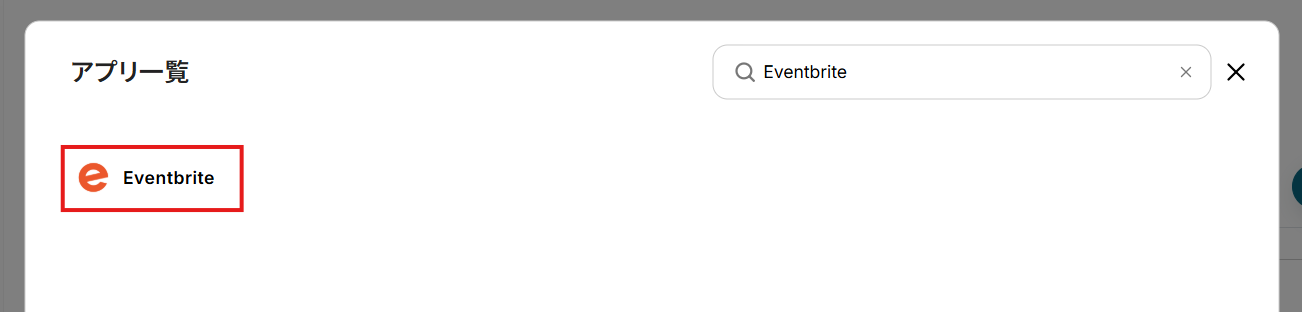
- Eventbriteのログイン画面が表示されます。
連携させるアカウントでログインしてください。
※ 既にログイン済みのアカウントがある場合、この画面はスキップされます。
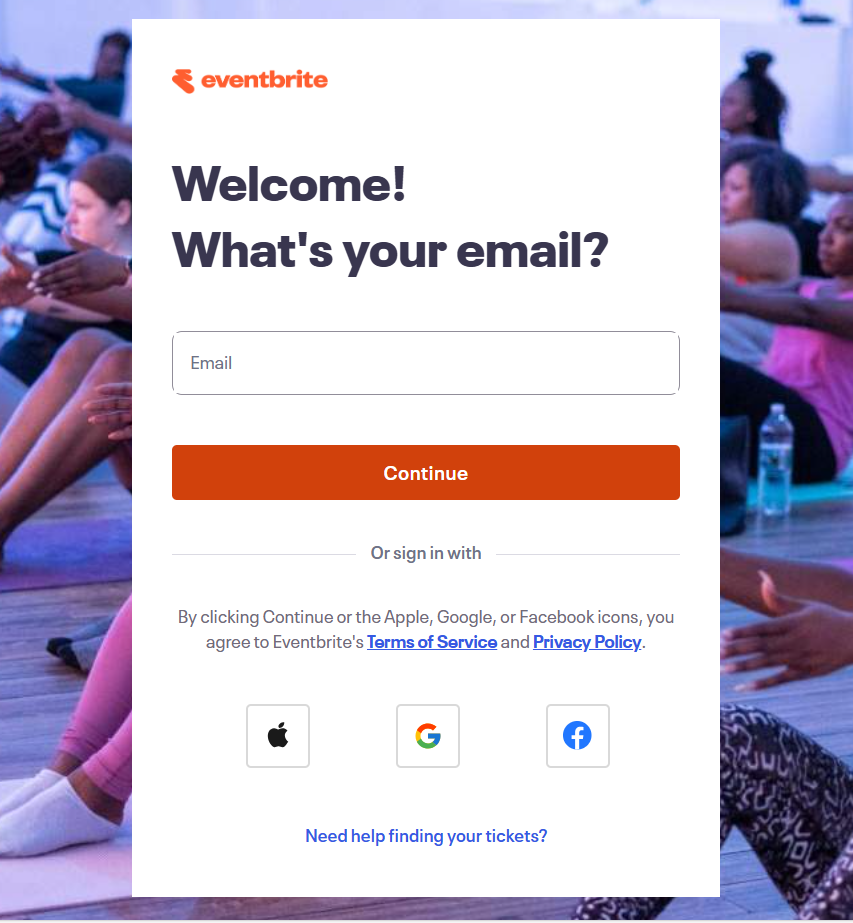
- YoomからEventbriteへのアクセス許可を求める画面に移ります。
内容を確認し、「Allow」をクリック。
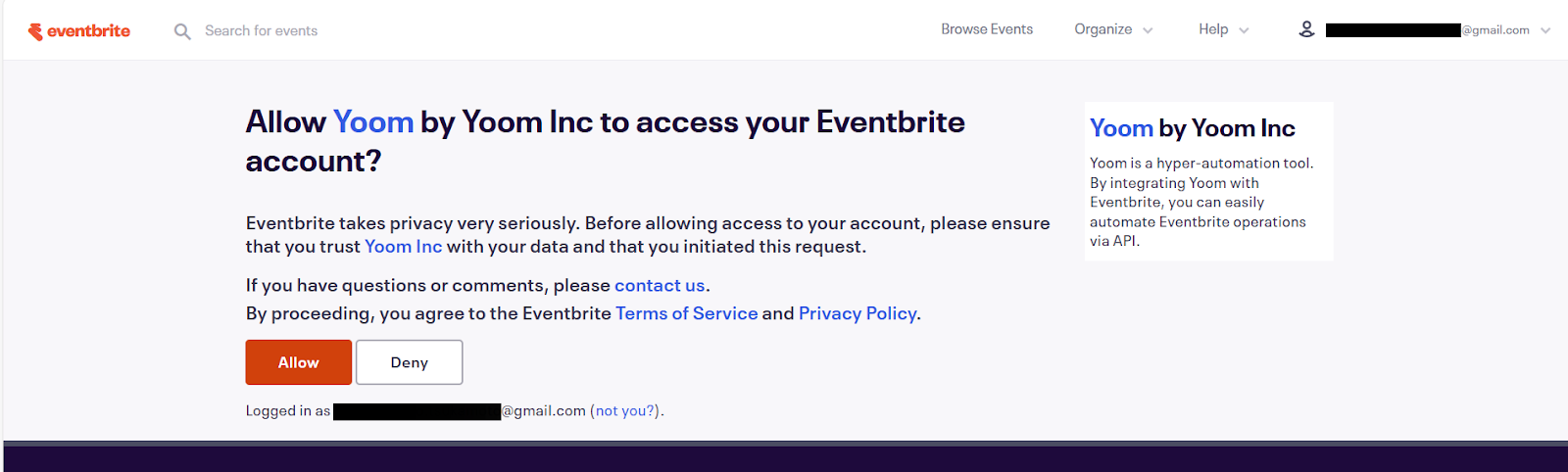
- 連携が完了し、マイアプリ画面に戻ります。
Eventbriteが追加されていることを確認してください。
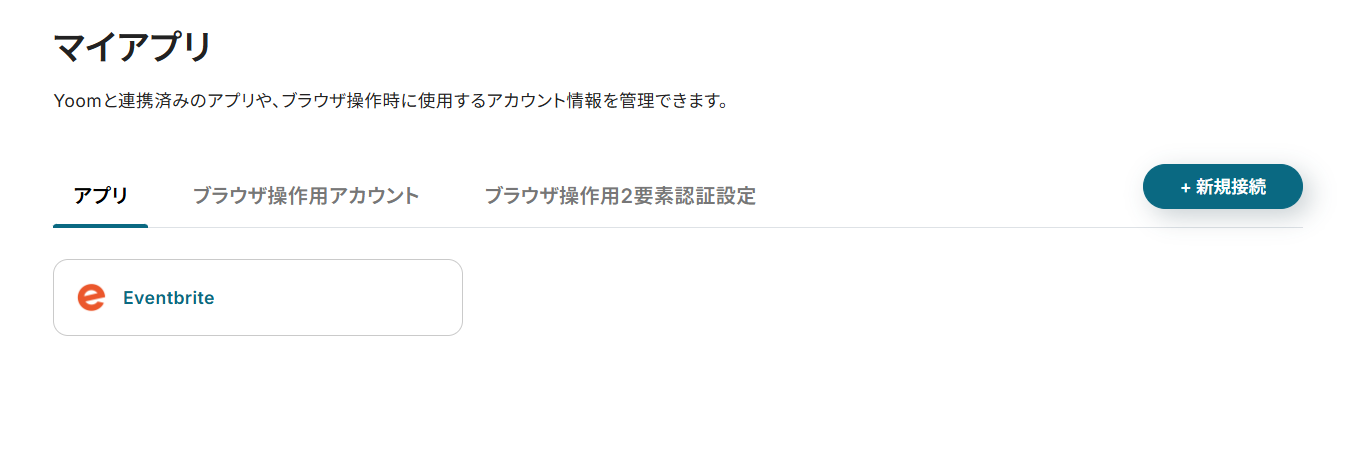
② Googleカレンダーのマイアプリ登録
- アプリ一覧画面でGoogleカレンダーを検索して選択。

- 「Sign in with Google」をクリック。
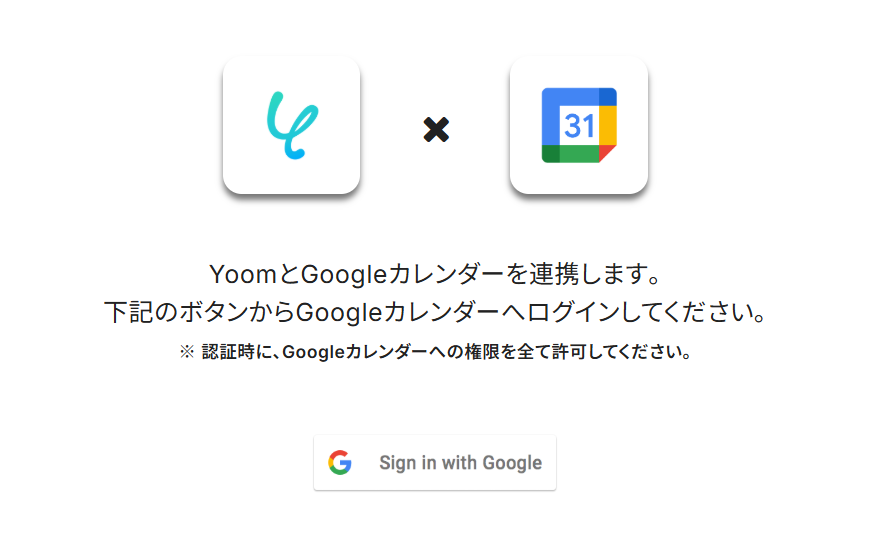
- Googleのログイン画面に移ります。
連携させるアカウントを選択してください。
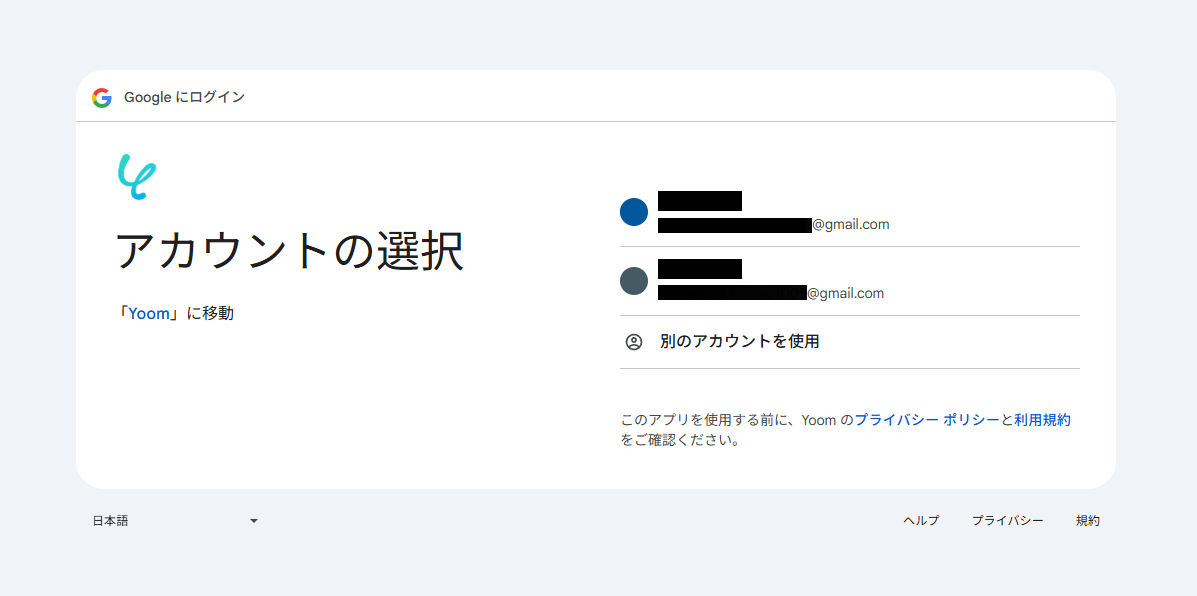
- 内容を確認し、「次へ」をクリック。
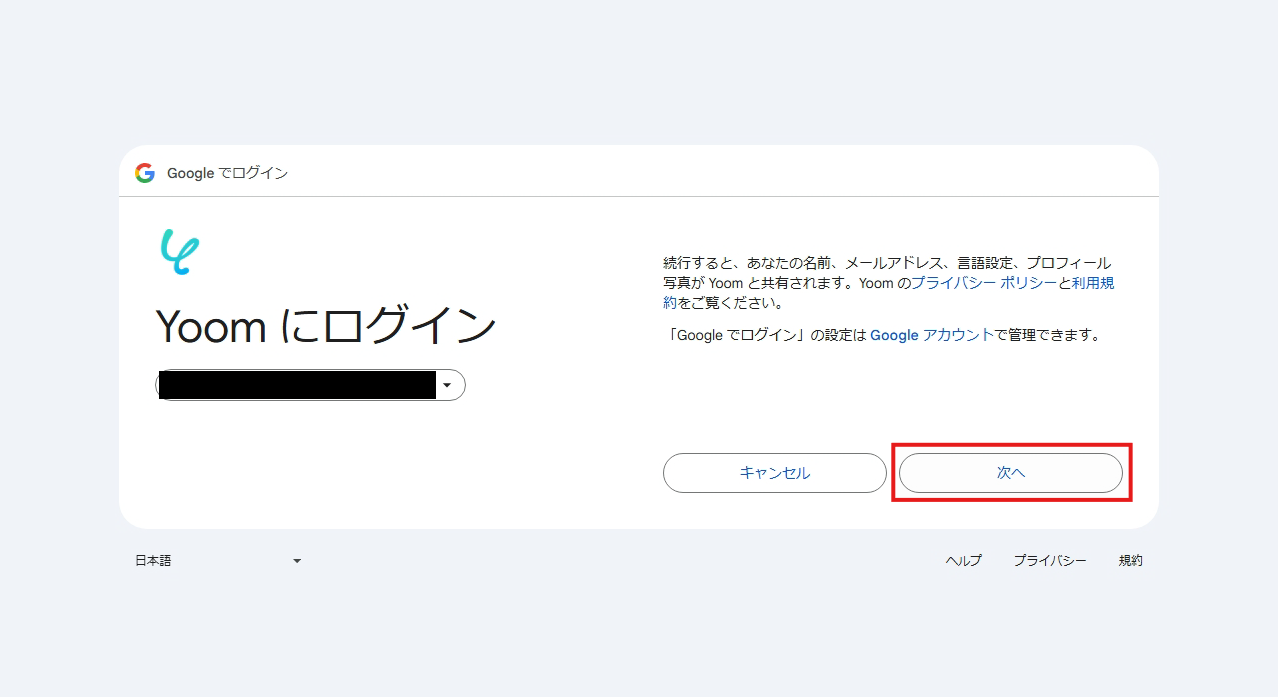
- YoomからGoogleへのアクセス権限の内容を確認し、「続行」をクリック。
「Yoomがアクセスできる情報を選択してください」と表示されている場合には、「すべて選択」にチェックを入れてください。
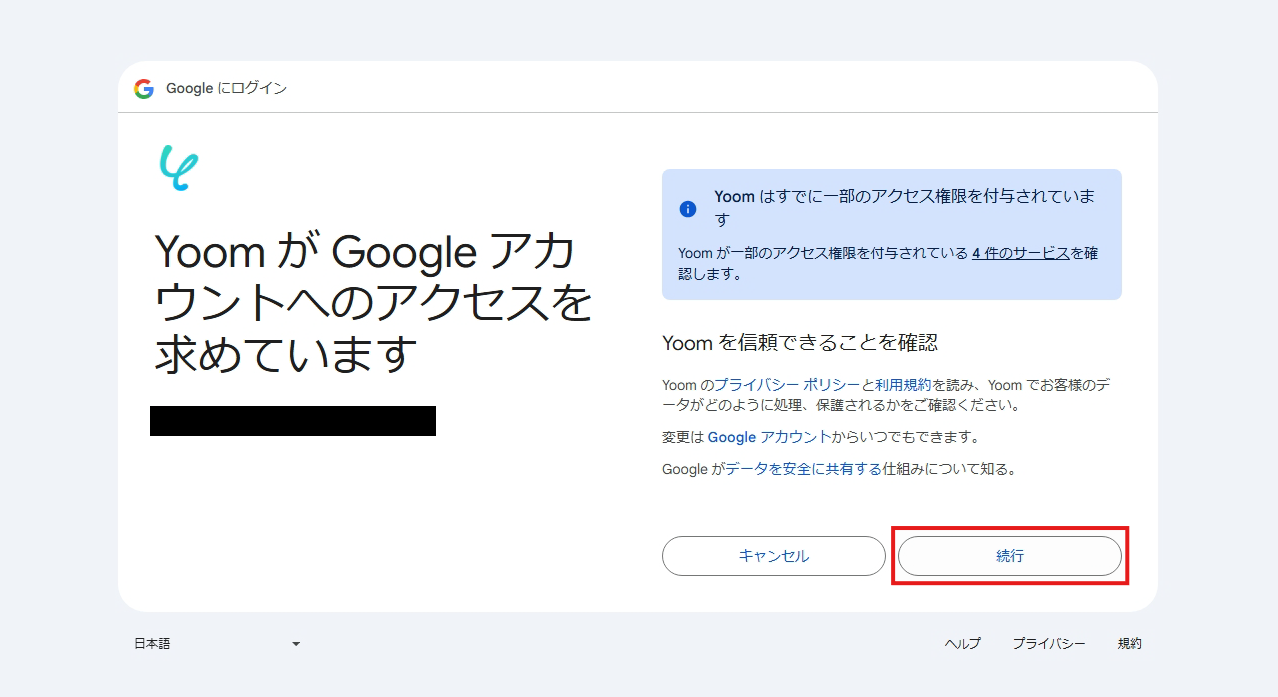
- マイアプリ画面に戻ります。
Googleカレンダーも追加されていれば、このフローで使用するアプリのマイアプリ登録は完了です。
ステップ2:テンプレートのコピー
Yoomのフローボットテンプレートから使用するテンプレートを選び、「このテンプレートを試す」をクリックすると、テンプレートがコピーされます。
ここでは、冒頭でご紹介したテンプレートを使用するため、以下のバナーの「試してみる」をクリックしてください。
Eventbriteでイベントが作成されたら、Googleカレンダーに予定を作成する
試してみる
■概要
Eventbriteで作成したイベント情報を、手作業でGoogleカレンダーに登録する際に手間を感じたり、情報の転記ミスが発生したりすることはないでしょうか。
このワークフローは、そうした課題を解決するために設計されており、Eventbriteで新しいイベントが作成されると、その情報を基にGoogleカレンダーへ自動で予定を作成します。
この連携により、イベント情報の管理が効率化され、手作業によるミスを防ぎます。
■このテンプレートをおすすめする方
・Eventbriteで頻繁にイベントを作成し、Googleカレンダーで日程管理を行っている方
・イベント情報の二重入力や、チームへのスケジュール共有の手間を削減したいと考えている方
・手作業によるイベントの登録漏れや、日時・場所の間違いといったミスを防止したい方
■注意事項
・Eventbrite、GoogleカレンダーのそれぞれとYoomを連携してください。
そうすると、Yoomのワークスペースにテンプレートがコピーされ、自動化フローの設定画面(フローボット)が開きます。
「OK」をクリックして、フローの設定に進みましょう。
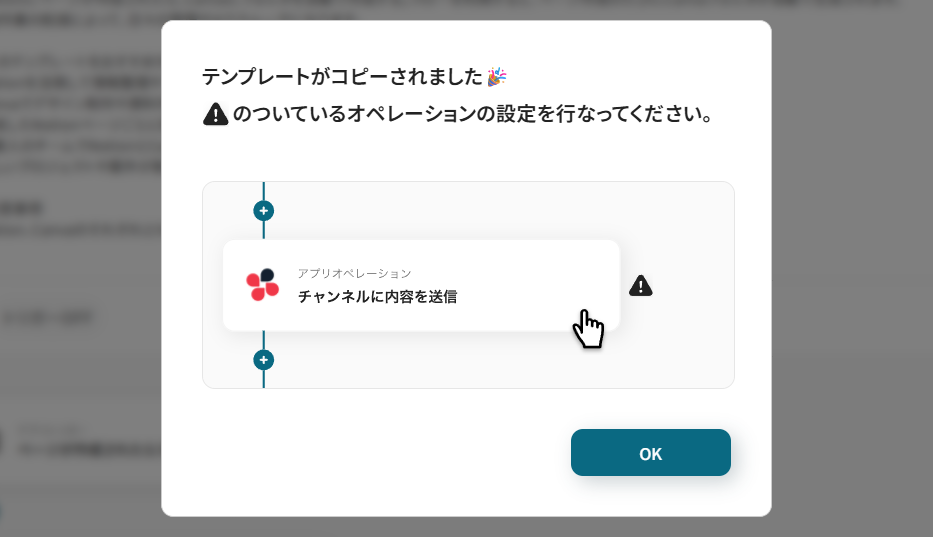
※ 以降、コピーしたフローボットには、プロジェクト一覧の「マイプロジェクト」からアクセスできます。
ステップ3:トリガーとなるWebhookの設定
先ずは、フローの起点となるトリガーアクション(Webhook)を設定していきます。
- Eventbriteの「イベントが作成されたら(Webhook)」をクリック。
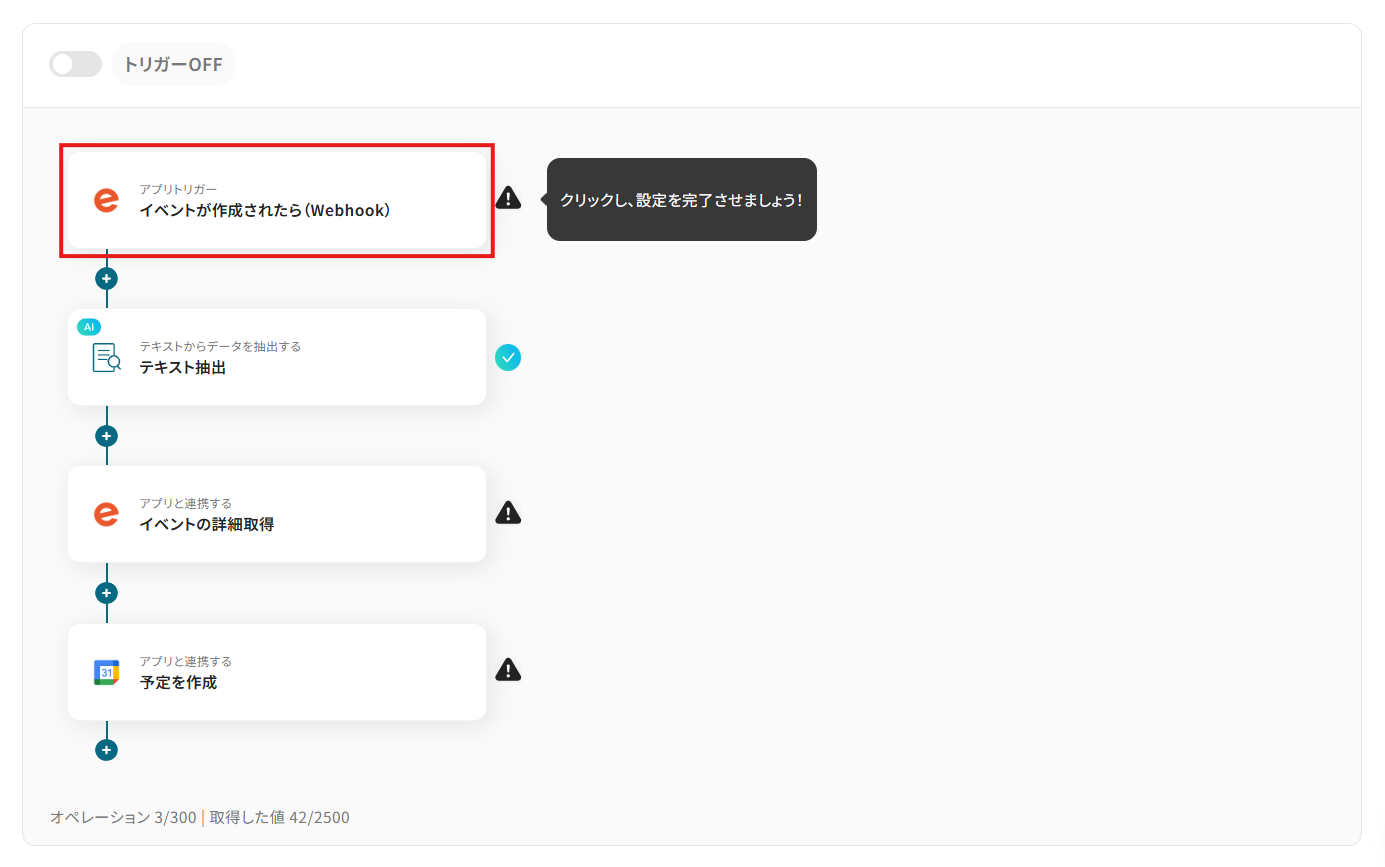
- 「タイトル」は任意の名称に変更可能です。
アクションの内容が分かりやすいタイトルにするとよいでしょう。
- 連携アカウントにはマイアプリ登録で連携したアカウントが設定されています。
複数のアカウントと連携している場合には、このフローで用いるアカウントをプルダウンから選択してください。
- アクションを確認して、「次へ」をクリック。
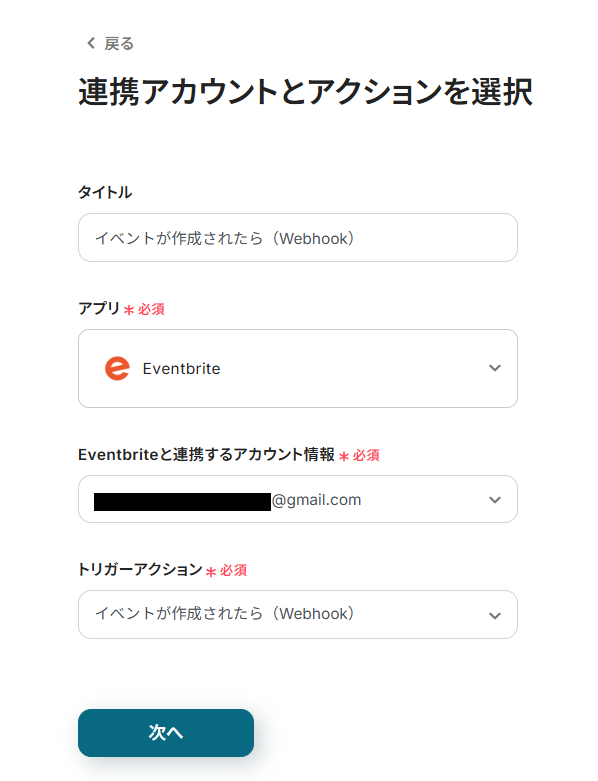
- イベントの作成を検知するWebhookを登録していきます。
「組織ID」に監視対象となる組織のIDを設定。
入力欄をクリックすると、連携しているアカウントから候補が表示されるため、対象となる組織を選択してください。
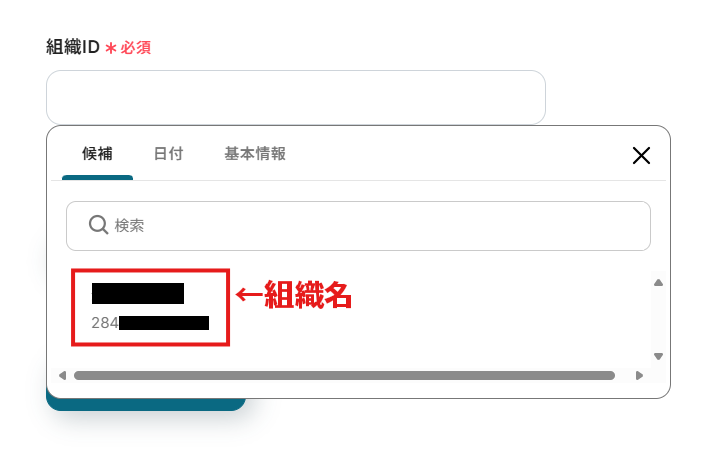
- 「テスト」をクリック。
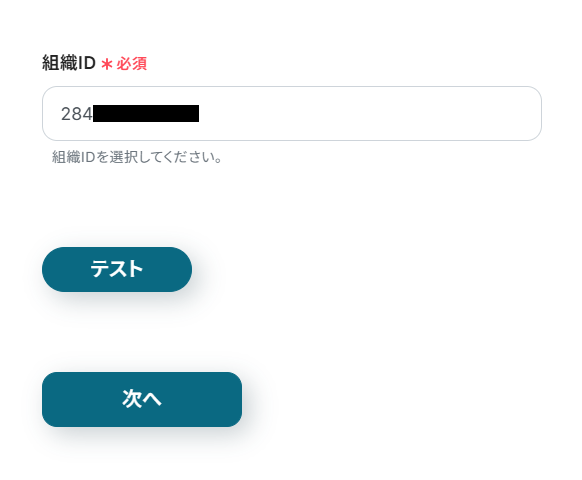
- テストに成功すると、連携しているアカウントにイベント作成時用のWebhookが登録されます。
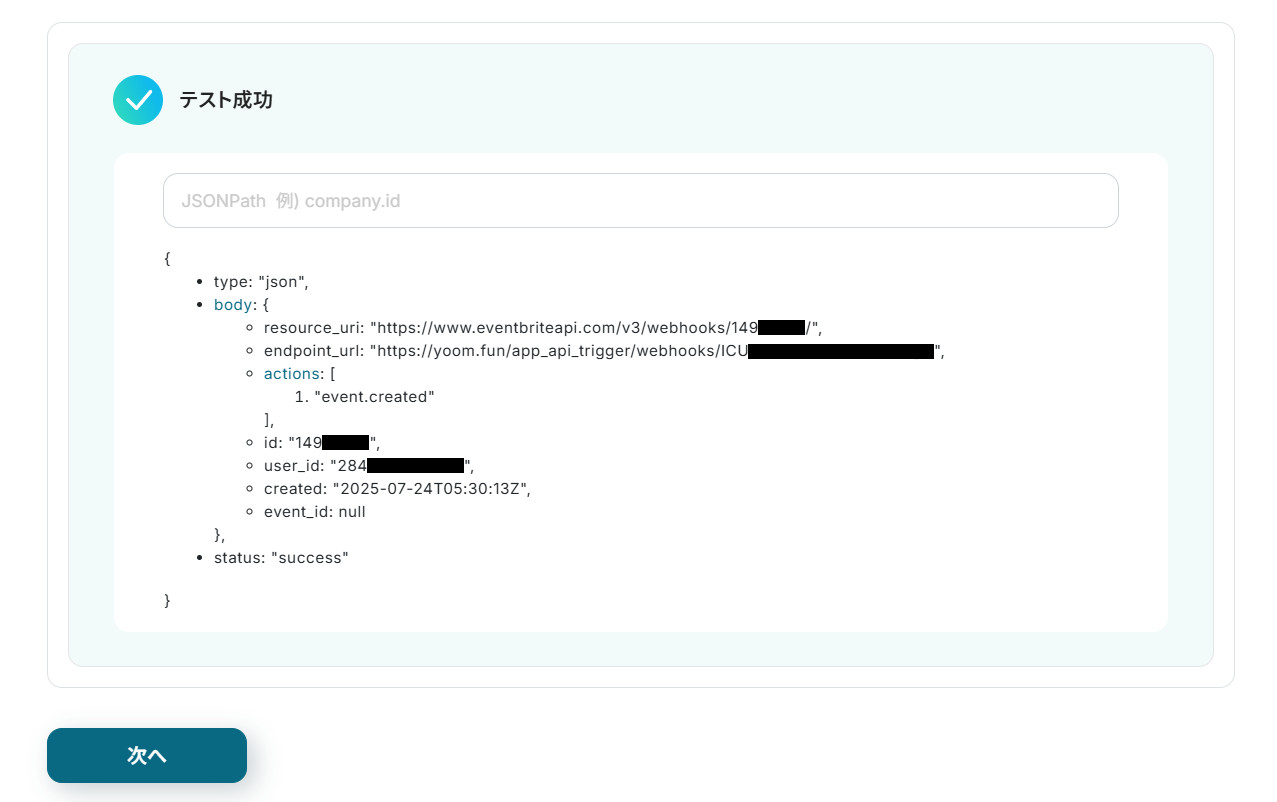
- 「次へ」をクリック。
- 次は、登録したWebhookがイベントの作成を検知できるかのテストを行います。
Eventbriteでテスト用のイベントを作成してください。
※ テスト用イベント
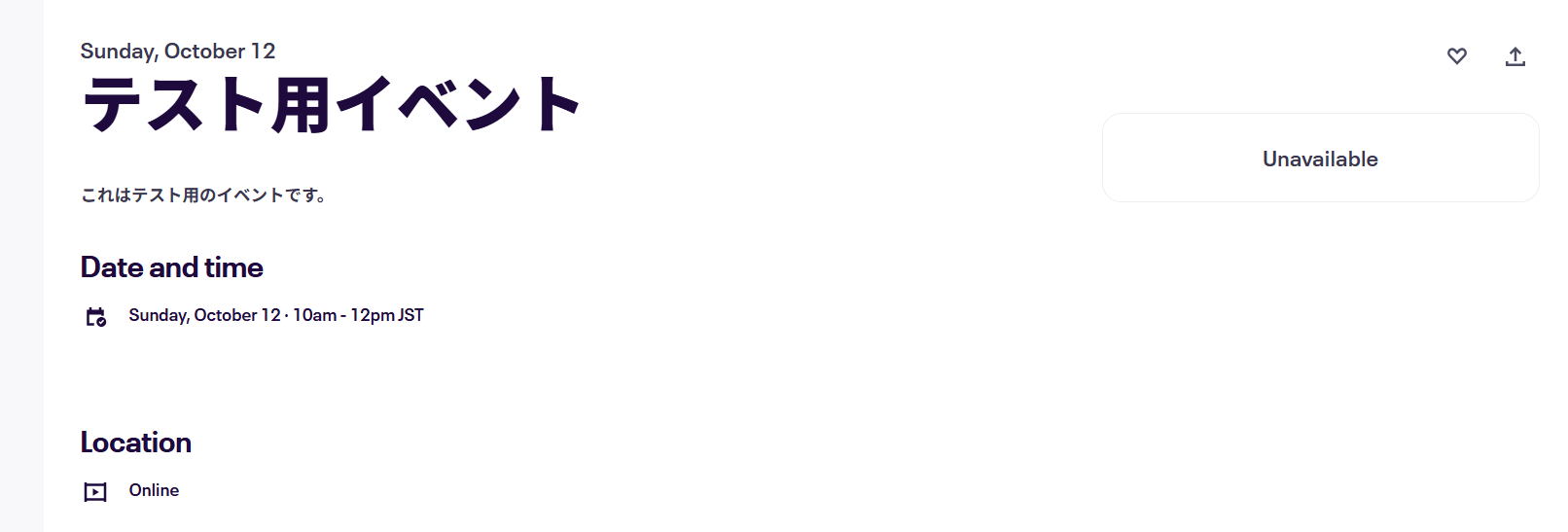
- 「テスト」をクリック。
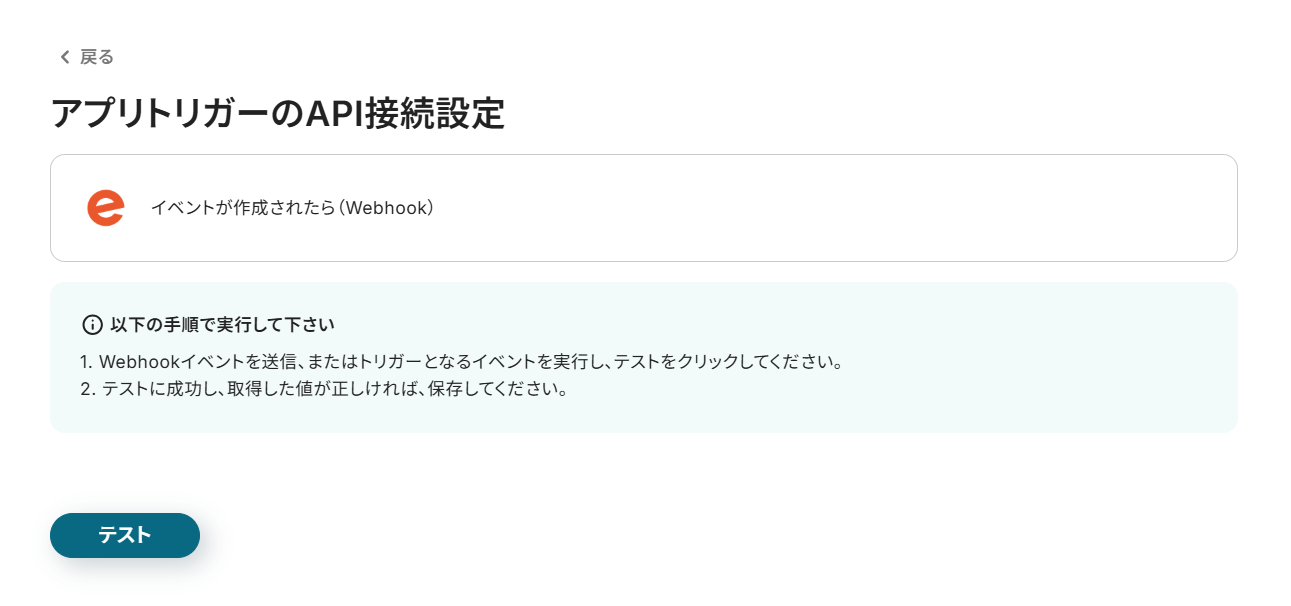
- テストに成功すると、作成したイベントのIDやURLなどが「取得した値」に追加されます。
これらの値は、以降のアクションで変数(フローが稼働する度に更新される値)として使用できるようになります。
詳しい説明は、こちらのヘルプページをご覧ください。
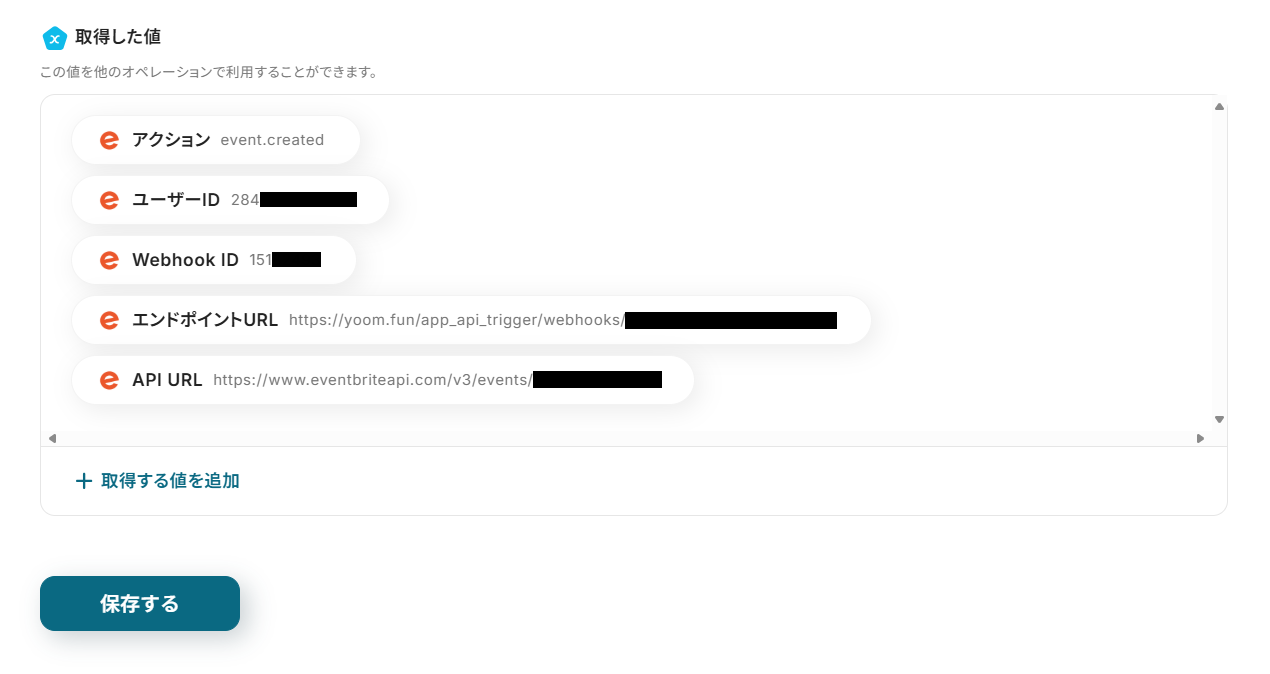
- ページ下部の「保存する」をクリック。
トリガーアクションの設定が完了し、フロー画面に戻ります。
ステップ4:イベントIDの抽出
イベントの詳細情報(イベント名など)の取得にはイベントIDを使用します。
イベントIDはトリガーアクションで取得した「API URL」の末尾に記載されているため、AI機能によってIDだけを抽出していきましょう。
- AIオペレーションの「テキストからデータを抽出する」をクリック。
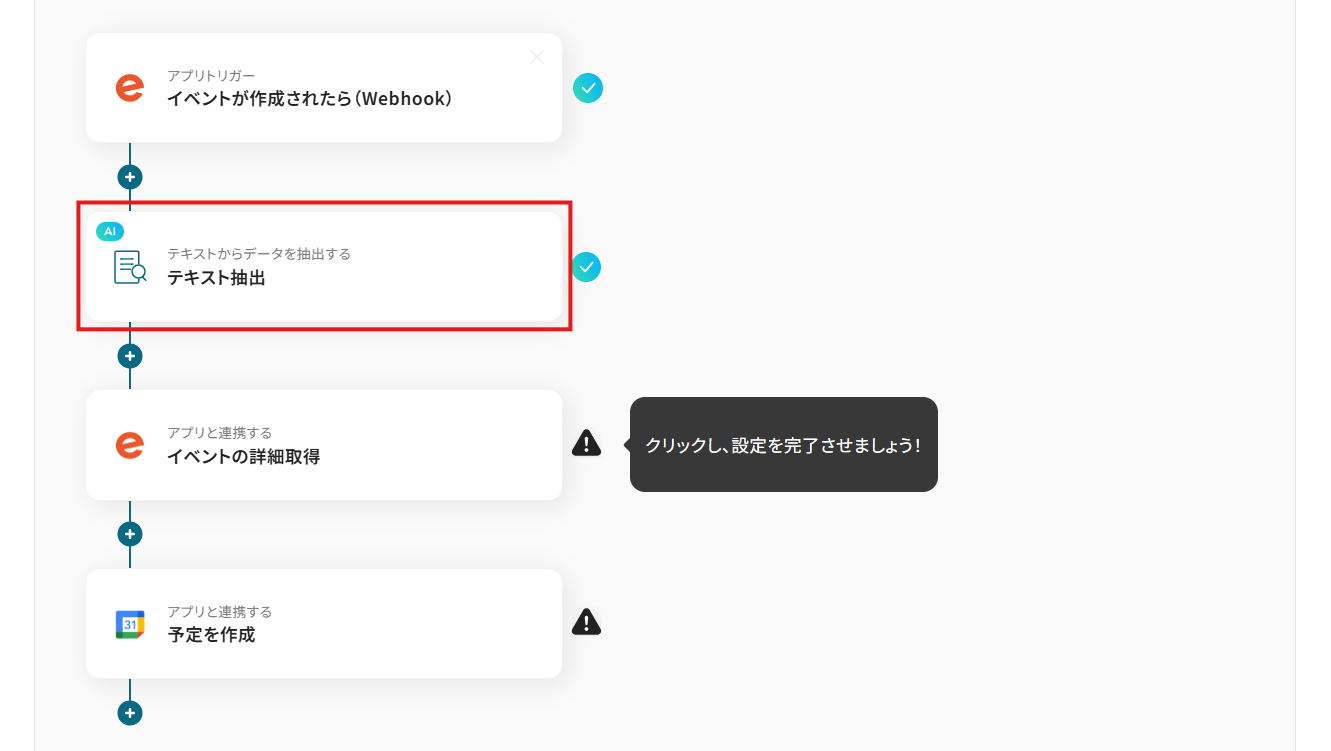
- 適宜「タイトル」を変更。
- 目的に応じて「変換タイプ」を選択。
データを抽出するテキストの文字数によってタスク数が変わります。
長文テキストからデータを抽出する場合には「変更する」をクリックし、任意の変換タイプを選択してください。
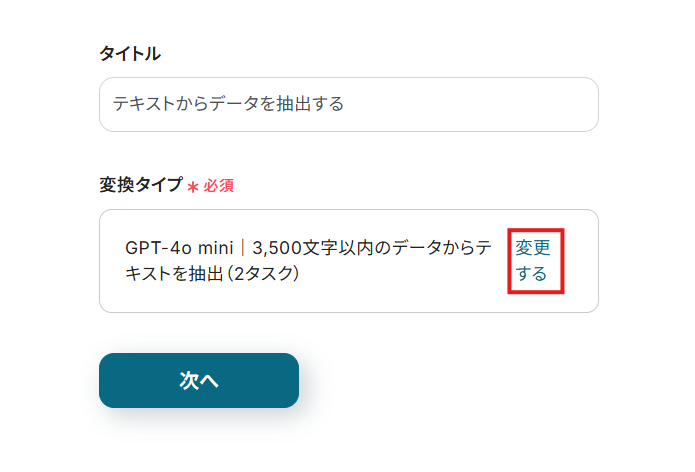
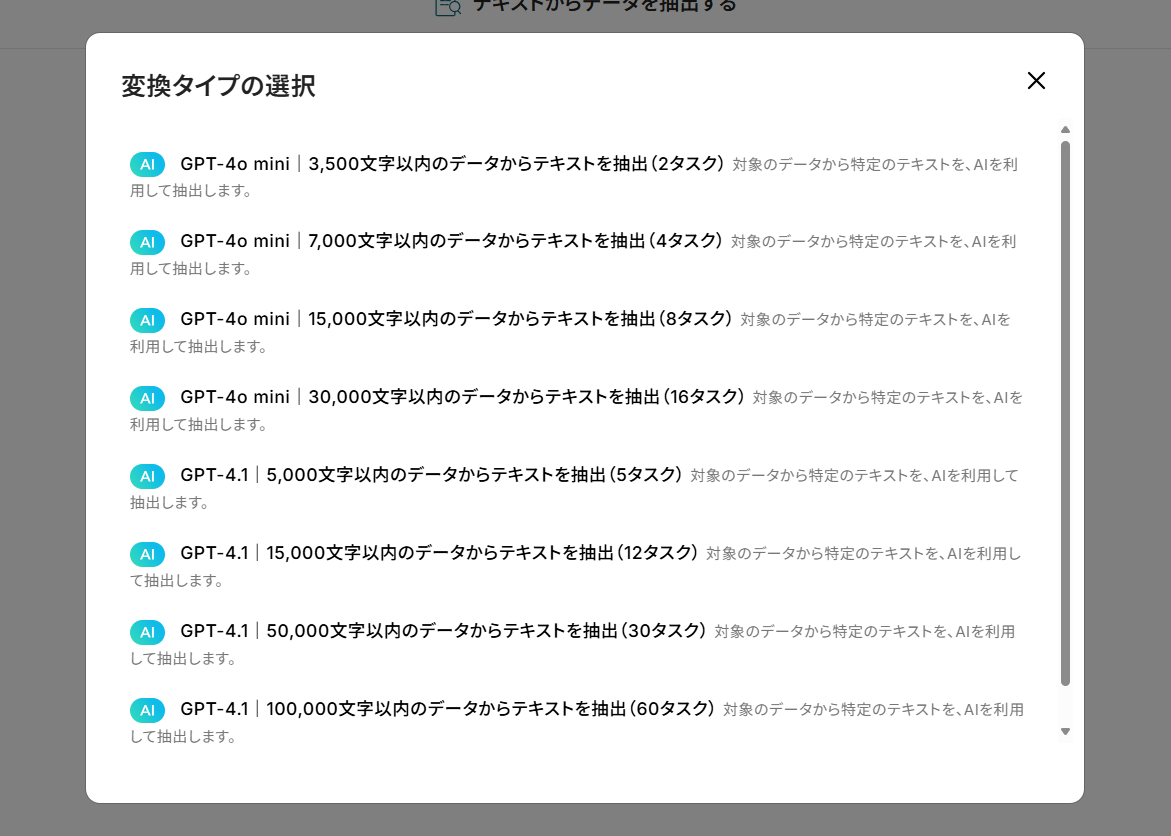
- 「次へ」をクリック。
- 「対象のテキスト」にはデフォルトで、トリガーアクションで取得したAPI URLが設定されています。
削除してしまった場合には、入力欄クリック時に表示されるトリガーアクションメニューから「API URL」を選択してください。
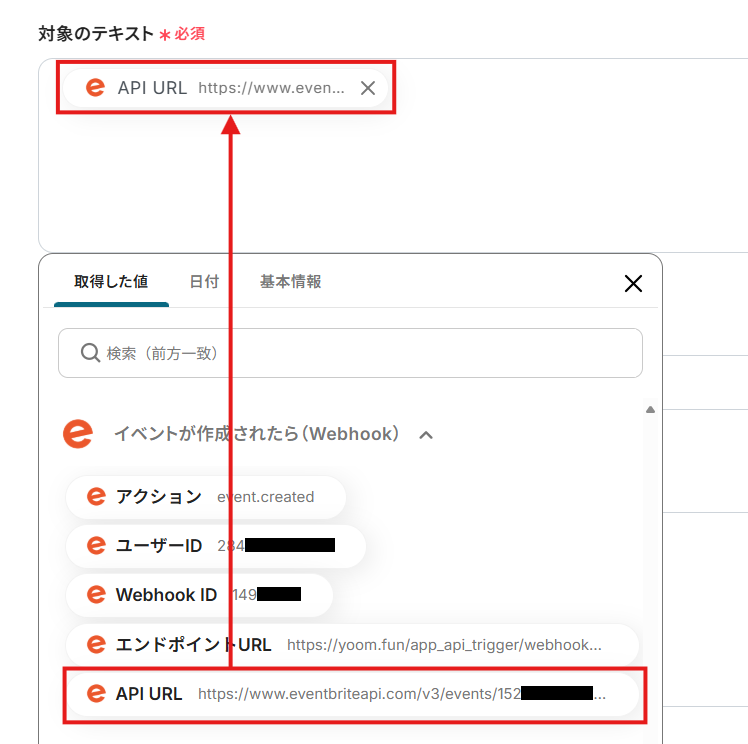
- 「抽出したい項目」に、目的に応じて任意の項目を設定。
ここはデフォルトの「イベントID」のまま進めます。
- 必要に応じて「指示内容」に抽出時の指示を設定。
ここもデフォルトのまま進めましょう。URLの末尾の数字のみ抽出するよう指示しています。
- 設定を確認したら、「テスト」をクリック
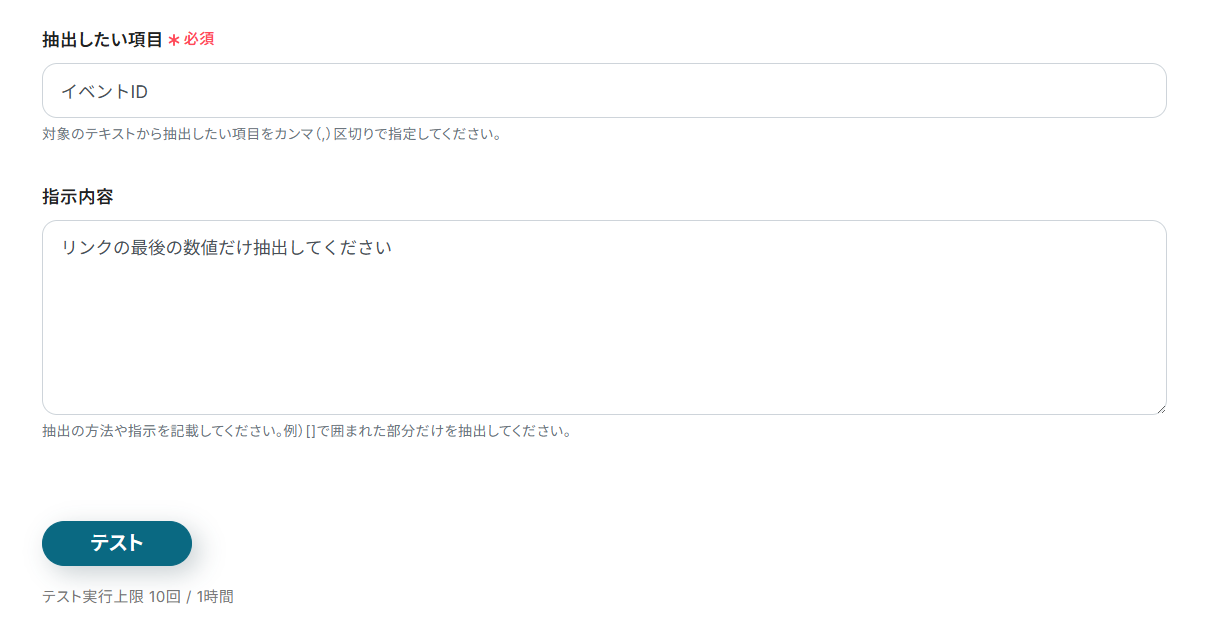
- テストに成功すると、URLから抽出されたイベントIDが「取得した値」に追加されます。
※ 「イベントID_」の後の数字は、同名の取得した値との区別化のためのものです。
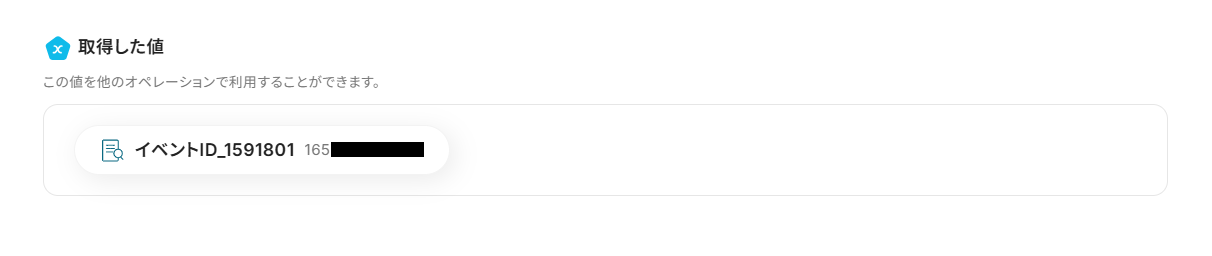
- ページ下部の「保存する」をクリック。
ステップ5:イベント詳細の取得
それでは、抽出したイベントIDを用いてイベント詳細を取得しましょう。
- Eventbriteの「イベントの詳細取得」をクリック。
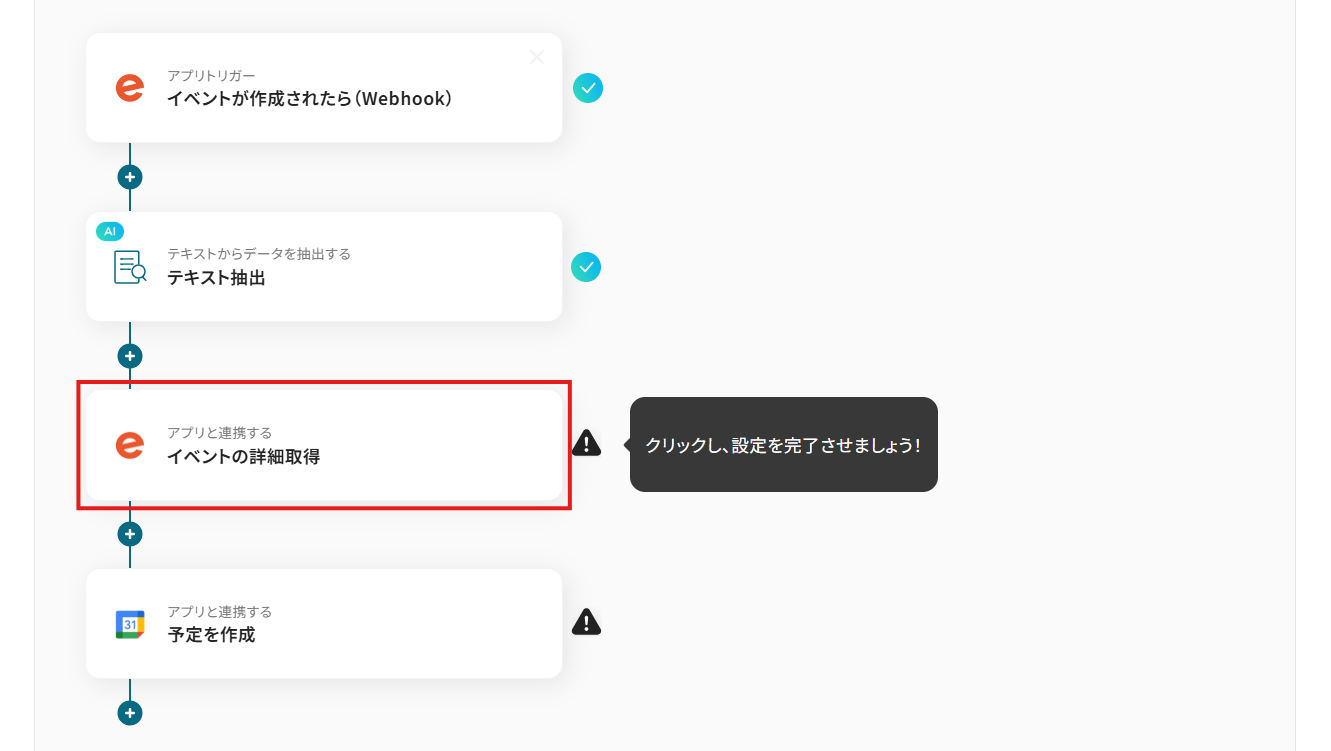
- 適宜「タイトル」を変更。
- 連携アカウントとアクションを確認し、「次へ」をクリック。
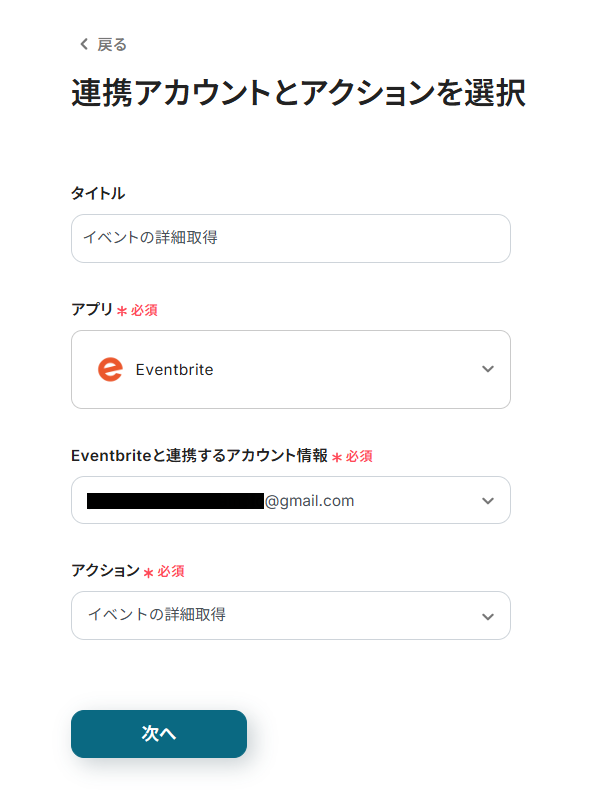
- 「イベントID」にはデフォルトで、ステップ4で抽出した値が設定されています。
削除してしまった場合には、入力欄クリック時に表示されるデータ抽出アクションメニューから「イベントID」を選択してください。
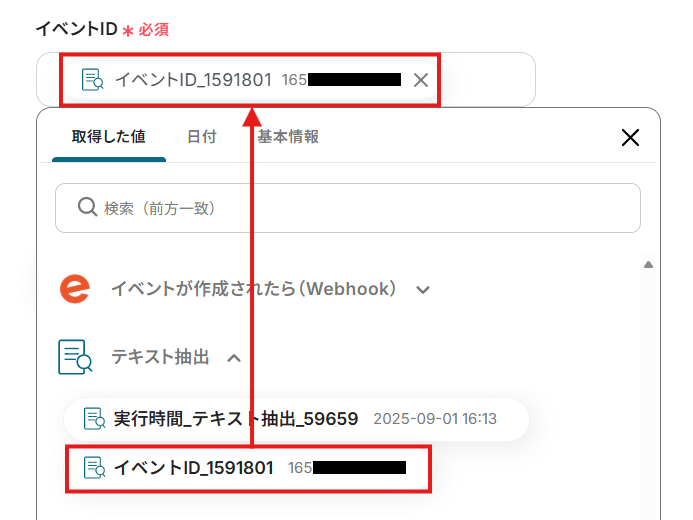
- 「テスト」をクリック。
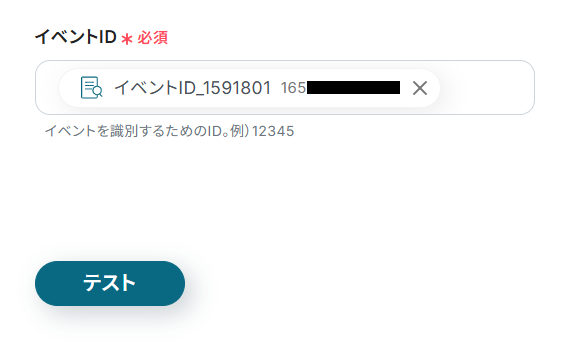
- テストに成功すると、「取得した値」にイベント詳細が追加されます。
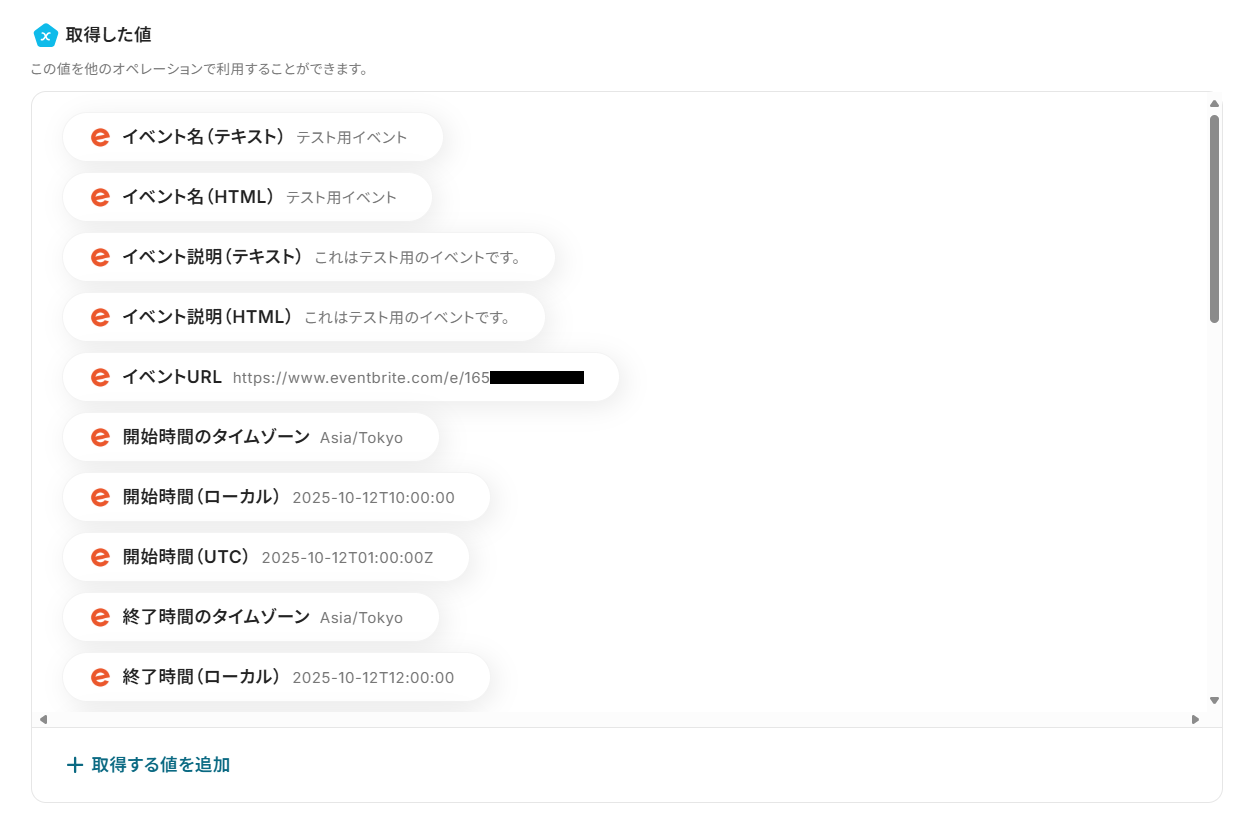
- テスト用に作成したイベントが取得されていることを確認し、ページ下部の「保存する」をクリック。
ステップ6:予定の作成
それでは、取得したイベント情報を用いて、Googleカレンダーに予定を作成しましょう。
- Googleカレンダーの「予定を作成」をクリック。
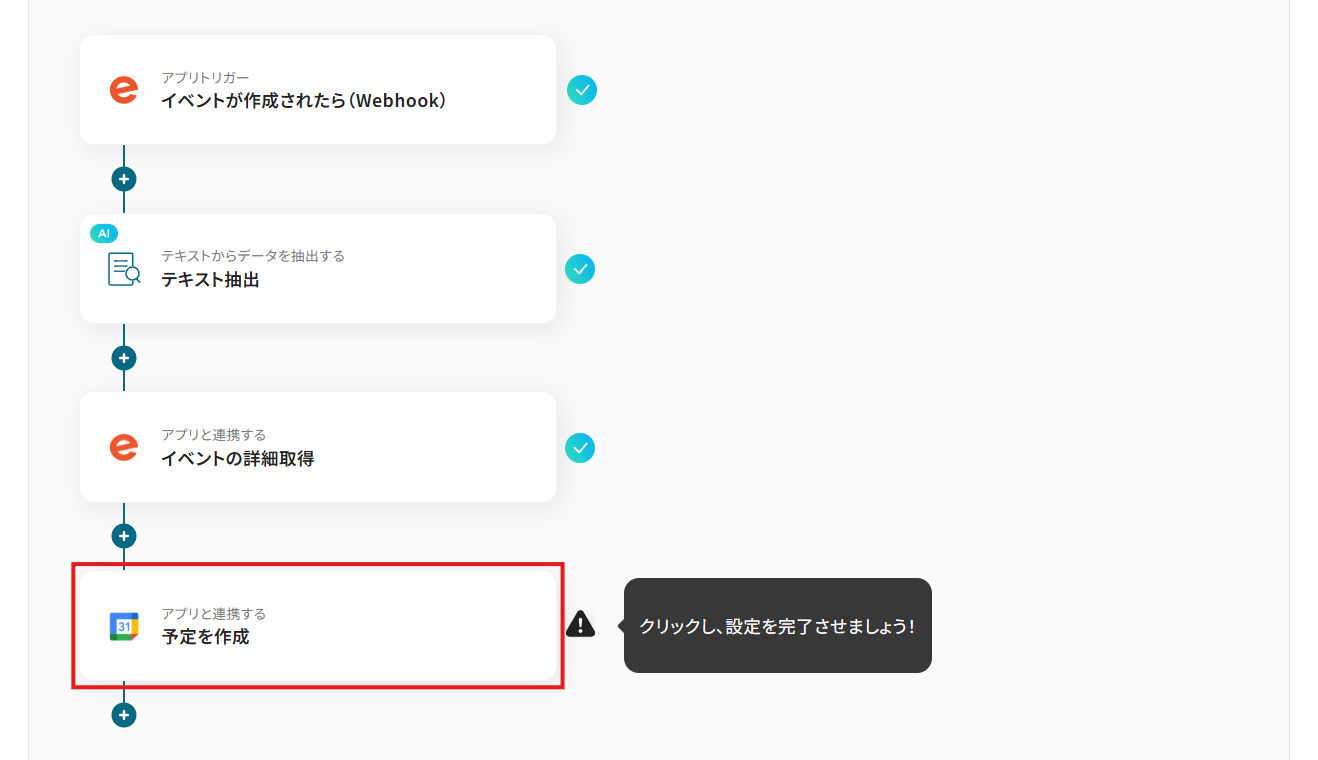
- 適宜「タイトル」を変更。
- 連携アカウントとアクションの内容を確認し、「次へ」をクリック。
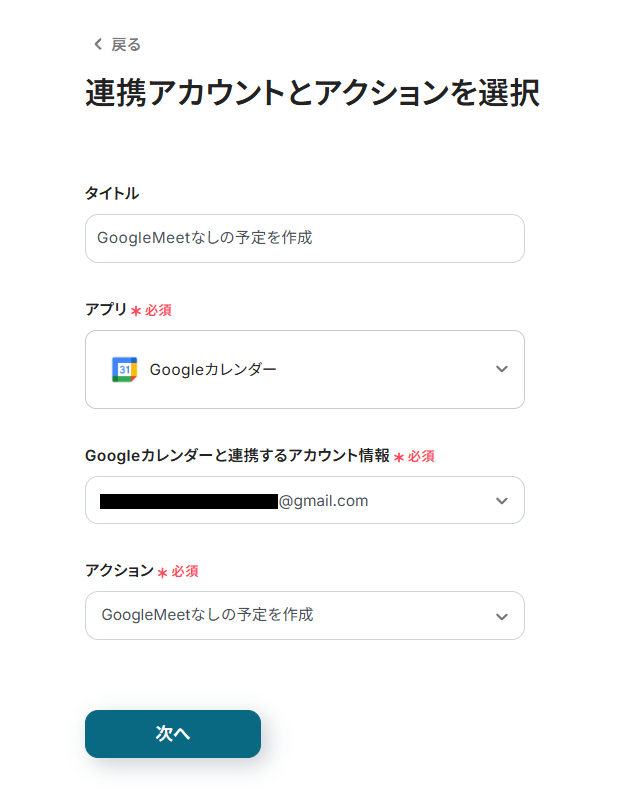
- 「カレンダーID」に予定を作成するカレンダーのIDを設定。
入力欄をクリックすると、連携しているGoogleカレンダーのアカウントから候補が表示されるため、対象となるカレンダーを選択してください。
※ 検索欄にカレンダー名を入れることで候補が絞られます。
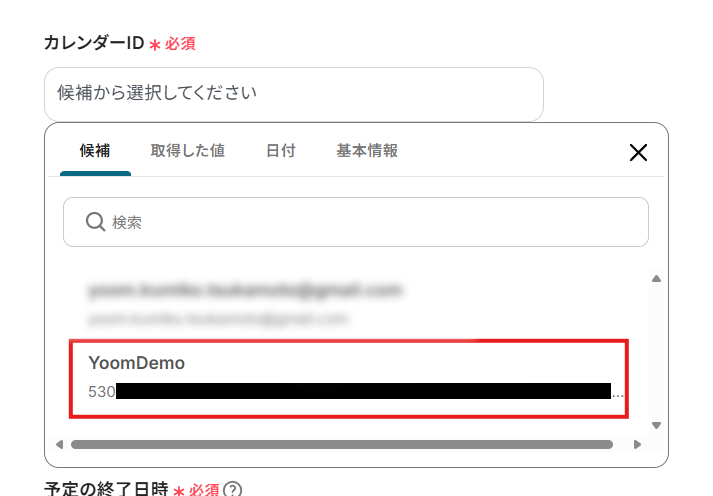
- 「予定のタイトル」に任意のタイトルを設定。
入力欄クリック時に表示されるイベント詳細取得アクションのメニューから、取得した「イベント名」などを選択してください。
項目をクリックすると、入力欄に{{項目名 取得した値}}という形で追加されます。
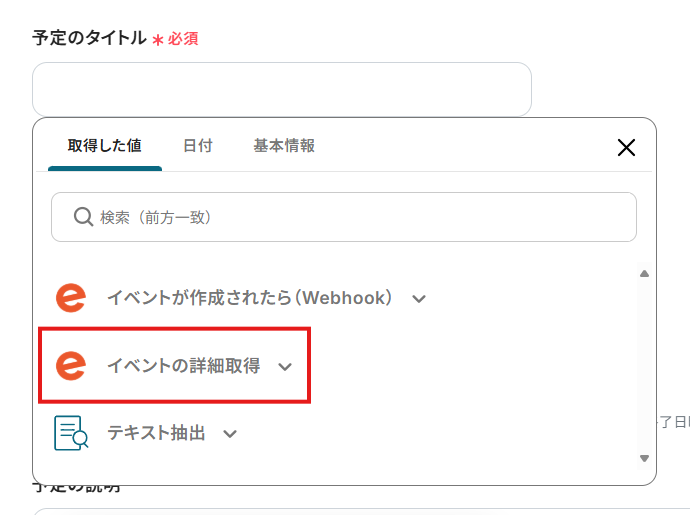
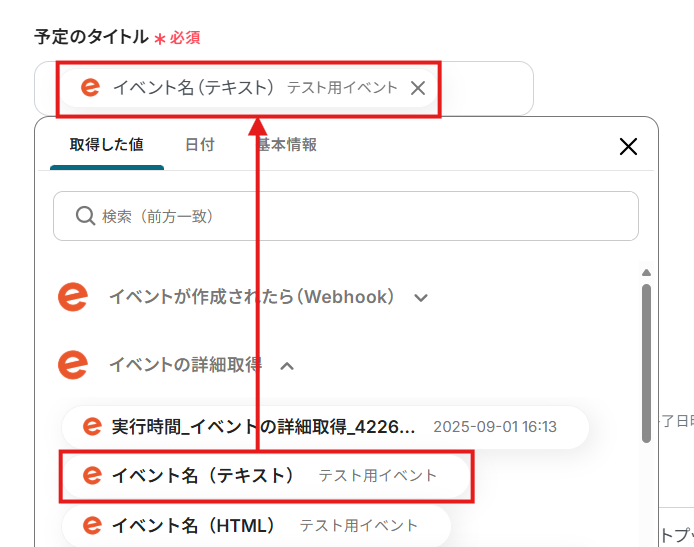
- 以降の項目も同様に、取得した値を用いて設定していきます。
デフォルトで設定されている項目も参考にしてみてください。
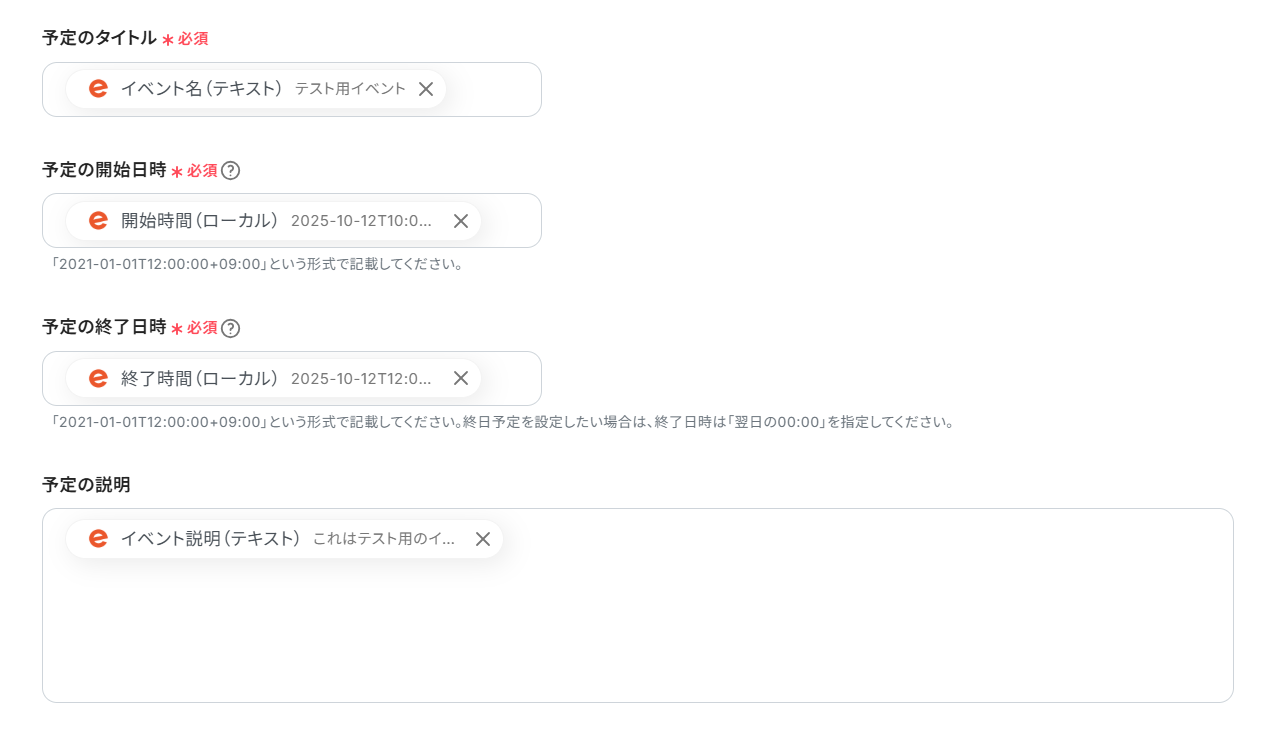
- プルダウンの項目や直接入力した値は固定値となります。
イベントごとに変更することはできない点にご注意ください。
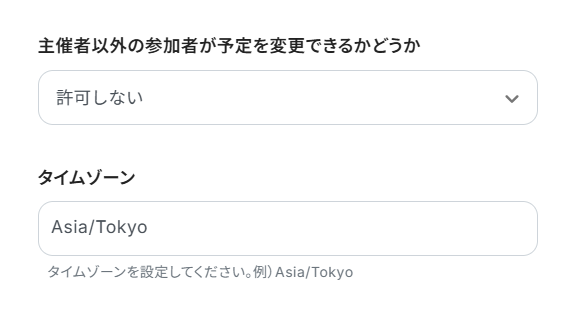
- 設定を終えたら「テスト」をクリック。
指定したGoogleカレンダーに予定が作成されます。
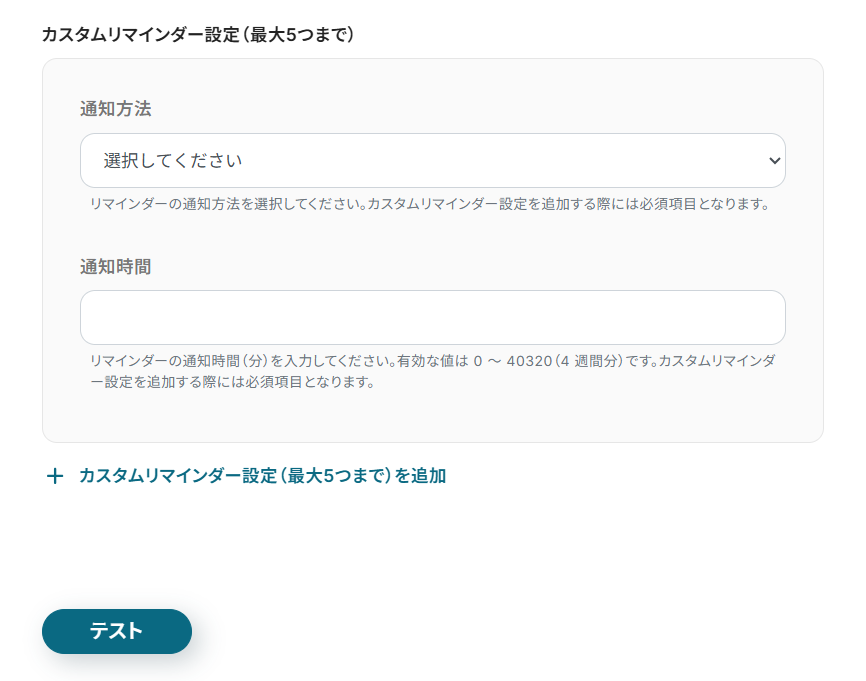
- テストに成功したら、Googleカレンダーを確認しましょう。
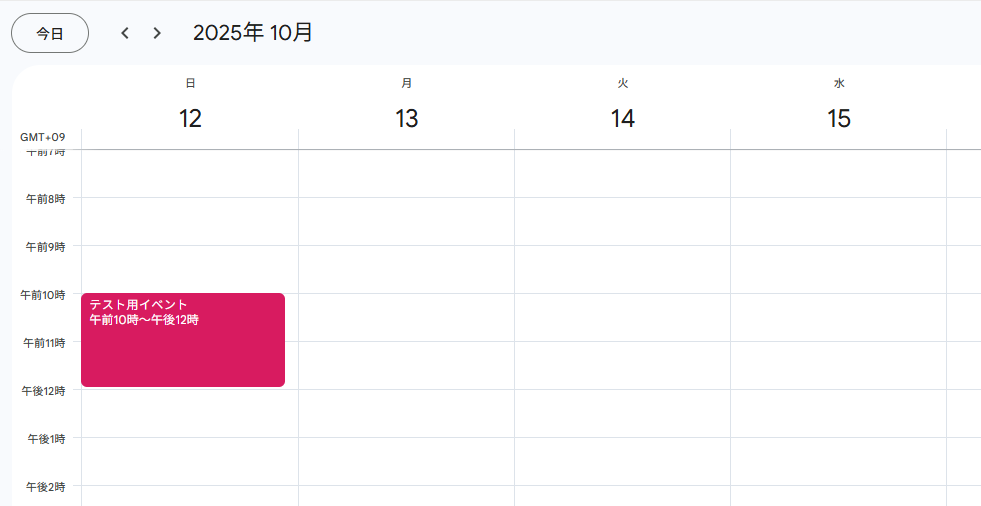
- 期待通りの予定が作成されていれば、ページ下部の「保存する」をクリックしてください。
ステップ7:フロー稼働の準備
フロー画面に戻り、「全ての設定が完了しました!」と表示されていればフローの設定は完了です。
早速フローを稼働させるのであれば、「トリガーをON」をクリックします。
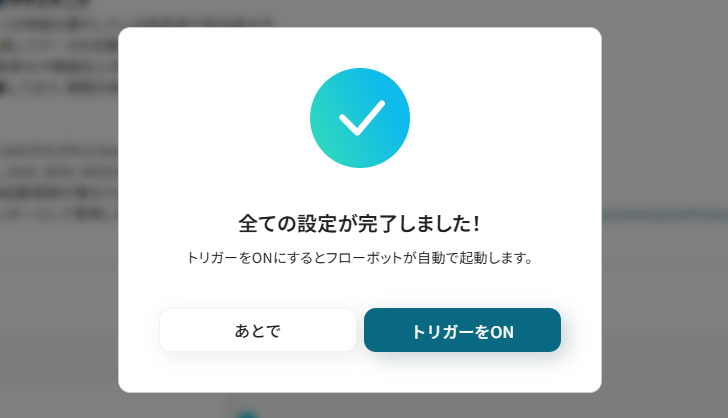
あとで稼働させる場合は、フロー画面のトリガースイッチをクリックしてください。
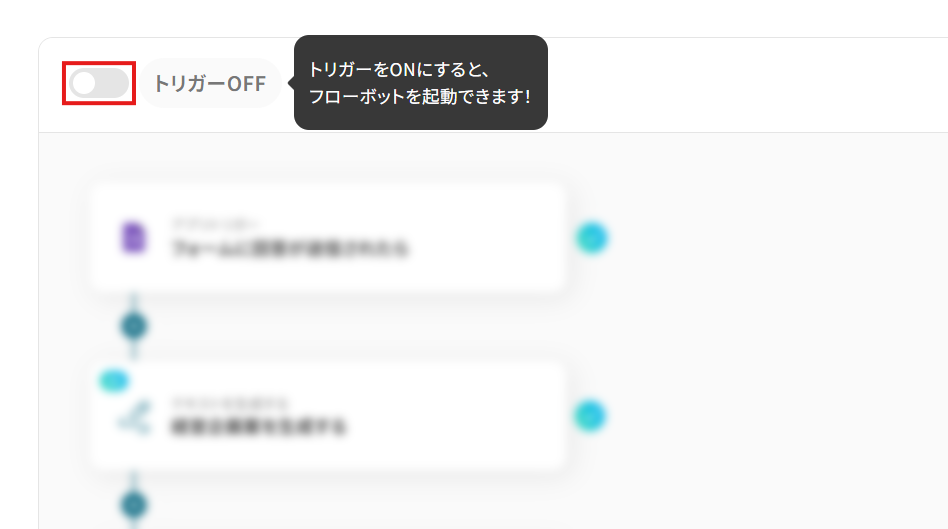
トリガーをONにしたら、実際に動作することを確認しましょう。
Eventbriteにイベントを作成し、その情報が自動でGoogleカレンダーに反映されていれば成功です。
今回のフローボットをベースに、他にも様々な作業の自動化が実現できます!
是非、Yoomの便利な機能をお試しください。
GoogleカレンダーのデータをEventbriteに連携したい場合
今回はEventbriteからGoogleカレンダーへデータを連携する方法をご紹介しましたが、反対にGoogleカレンダーからEventbriteへのデータ連携を実施したい場合は、下記のテンプレートも併せてご利用ください。
Googleカレンダーで予定が作成されたら、Eventbriteにイベントを作成する
Googleカレンダーで決定した社内イベントなどの予定を、Eventbriteで公開イベントとして作成する際の二重入力をなくす自動化です。
Googleカレンダーに予定を追加するだけでEventbriteにイベントの下書きが自動作成されるため、情報入力の手間を削減し、イベント公開までの時間を短縮できます。
Googleカレンダーで予定が作成されたら、Eventbriteにイベントを作成する
試してみる
■概要
イベント運営でEventbriteとGoogleカレンダーを併用しているものの、それぞれのツールに予定を手入力する作業が負担になっていませんか。
手作業による転記は時間がかかるだけでなく、登録情報のミスにも繋がりかねません。
このワークフローは、Googleカレンダーへの予定作成をトリガーに、Eventbriteのイベントを自動で作成するため、こうした手間や人的なミスを解消し、業務を効率化します。
■このテンプレートをおすすめする方
・EventbriteとGoogleカレンダーを使ってイベントやセミナーを運営している方
・予定の登録を手作業で行っており、入力ミスや作業の二度手間を解消したい方
・GoogleカレンダーとEventbriteの連携を自動化し、コア業務に集中したい方
■注意事項
・Googleカレンダー、EventbriteのそれぞれとYoomを連携してください。
・トリガーは5分、10分、15分、30分、60分の間隔で起動間隔を選択できます。
・プランによって最短の起動間隔が異なりますので、ご注意ください。
フォームから回答が送信されたら、GoogleカレンダーとEventbriteに予定を作成する
外部のフォームツールなどで受け付けたイベント開催依頼を、GoogleカレンダーとEventbriteの両方に自動で登録する連携です。
フォームへの回答を起点として、両ツールでのイベント作成を一度に実行できるため、一連のタスクをワンストップで完了させ、手作業による対応漏れを防ぎます。
フォームから回答が送信されたら、GoogleカレンダーとEventbriteに予定を作成する
試してみる
■概要
イベントの申し込みをフォームで受け付けていると、その情報を手作業で各種ツールに登録する手間がかかっていませんか。
特に、EventbriteとGoogleカレンダーの両方を使っている場合、二重入力の手間や情報の転記ミスが発生しがちです。
このワークフローを活用すれば、フォームへの回答をきっかけに、Eventbriteへのイベント登録とGoogleカレンダーへの予定作成が自動で完了します。
手作業による非効率な業務を解消し、イベント管理を円滑に進めることが可能です。
■このテンプレートをおすすめする方
・EventbriteとGoogleカレンダーを併用して、イベントの申し込み管理をしている方
・フォームで受け付けた情報を、各ツールへ手作業で転記する手間を削減したい方
・イベント情報の入力ミスや、重要な予定の登録漏れといった人為的ミスを防ぎたい方
■注意事項
・Googleカレンダー、EventbriteのそれぞれとYoomを連携してください。
EventbriteやGoogleカレンダーのAPIを使ったその他の自動化例
EventbriteやGoogleカレンダーのAPIを活用することで、様々な自動化の実現が可能になります。
Eventbriteを使った自動化例
Googleフォームの回答内容をもとにEventbriteにイベントを作成したり、Eventbriteで注文が作成されたらGoogle スプレッドシートに追加したりできます。また、Eventbriteで参加者が登録されたらMailchimpにコンタクトをオーディエンスに追加したり、Eventbriteでイベントが作成されたらSlackに通知したりすることも可能です。さらに、Eventbriteでイベントが作成されたら、HubSpotにチケットを作成するといった自動化も行えます。
Eventbriteで参加者が登録されたらMailchimpのコンタクトをオーディエンスに追加する
試してみる
■概要
「Eventbriteで参加者が登録されたらMailchimpのコンタクトをオーディエンスに追加する」フローは、イベント管理とメールマーケティングをスムーズに連携させる業務ワークフローです。Eventbriteで新たに参加者が登録されるたびに、自動的にMailchimpのオーディエンスに追加されるため、手動でのデータ入力が不要になります。これにより、イベント運営とメール配信の効率化が図れます。
■このテンプレートをおすすめする方
・Eventbriteを活用して多数のイベントを運営しているイベントオーガナイザー
・Mailchimpでのメールマーケティングを強化したいマーケティング担当者
・イベント参加者データを効果的に活用し、フォローアップを自動化したい方
・手動でのデータ連携に時間を取られているチームリーダー
■注意事項
・Eventbrite、MailchimpのそれぞれとYoomの連携設定が必要です。
・分岐はミニプラン以上のプランでご利用いただける機能(オペレーション)となっております。フリープランの場合は設定しているフローボットのオペレーションはエラーとなりますので、ご注意ください。
・ミニプランなどの有料プランは、2週間の無料トライアルを行うことが可能です。無料トライアル中には制限対象のアプリや機能(オペレーション)を使用することができます。
Eventbriteで注文が作成されたらGoogle スプレッドシートに追加する
試してみる
■概要
「Eventbriteで注文が作成されたらGoogle スプレッドシートに追加する」フローは、イベント管理時のデータ入力作業を自動化する業務ワークフローです。
イベントの登録やチケット販売がスムーズに進む一方で、注文情報を手動でGoogle スプレッドシートに転記する作業は手間がかかり、ミスが発生しやすいものです。
特に、多数の注文が入る大規模イベントでは、効率的なデータ管理が求められます。
このフローを活用してEventbriteの注文データを自動的にGoogle スプレッドシートに連携することでデータの一元管理が可能になり、業務の効率化が期待できます。
■このテンプレートをおすすめする方
・Eventbriteを利用してイベントを運営しており、注文データの管理に手間を感じているイベントオーガナイザーの方
・Google スプレッドシートを活用してデータを整理しているが、手動入力で時間を取られているチームの方
・イベントの注文情報をリアルタイムで確認・分析したいと考えているマーケティング担当者の方
■注意事項
・Eventbrite、Google スプレッドシートのそれぞれとYoomの連携設定が必要です。
・分岐はミニプラン以上のプランでご利用いただける機能(オペレーション)となっております。フリープランの場合は設定しているフローボットのオペレーションはエラーとなりますので、ご注意ください。
・ミニプランなどの有料プランは、2週間の無料トライアルを行うことが可能です。無料トライアル中には制限対象のアプリや機能(オペレーション)を使用することができます。
Eventbriteでイベントが作成されたらSlackで通知する
試してみる
■概要
Eventbriteで新しいイベントを企画・作成した際、その情報を関係部署やチームメンバーに都度共有するのは手間がかかる作業ではないでしょうか。手作業での共有は、連絡漏れや遅延の原因にもなりかねません。このワークフローを活用すれば、EventbriteとAPIを連携させるような仕組みをノーコードで構築し、イベント作成と同時にSlackへ自動で通知できます。これにより、リアルタイムでの情報共有を実現し、イベント運営を円滑にします。
■このテンプレートをおすすめする方
・Eventbriteで作成したイベント情報を、手作業でチームに共有しているイベント担当者の方
・EventbriteとAPIを連携した情報共有の仕組みを、コードを書かずに構築したいと考えている方
・イベント情報の共有漏れを防ぎ、チーム間の連携をスムーズにしたいと考えている管理者の方
▪️注意事項
・EventbriteとSlackのそれぞれとYoomを連携してください。
Eventbriteでイベントが作成されたら、HubSpotにチケットを作成する
試してみる
■概要
Eventbriteでイベントを作成するたびに、HubSpotへ手作業でチケットを登録するのは手間がかかる作業ではないでしょうか。
この作業は時間的な負担になるだけでなく、手入力による情報の転記ミスを招く原因にもなります。
このワークフローを活用すれば、EventbriteとHubSpotの連携を自動化し、イベントの作成をトリガーにHubSpotへチケットを自動で作成できるため、こうした課題を解消し、業務の効率化を実現します。
■このテンプレートをおすすめする方
・Eventbriteでのイベント管理とHubSpotでの顧客管理を連携させたいと考えている方
・EventbriteからHubSpotへの手作業でのデータ移行に、手間や非効率さを感じている担当者の方
・イベントに関連する定型業務を自動化し、コア業務に集中できる環境を整えたい方
■注意事項
・Eventbrite、HubSpotのそれぞれとYoomを連携してください。
Googleフォームの回答内容をもとにEventbriteにイベントを作成する
試してみる
■概要
「Googleフォームの回答内容をもとにEventbriteにイベントを作成する」ワークフローを利用すると、イベント作成の手間が省けます。
Googleフォームの回答を自動で取り込み、Eventbriteでのイベント作成がスムーズになります。
■このテンプレートをおすすめする方
・Googleフォームを利用して顧客や参加者からの情報収集を行っている方
・収集したデータをもとにイベントやセミナーの開催を迅速に決定したい方
・手動でのデータ処理やイベント作成に手間を感じている方
・イベント管理ツールとしてEventbriteを利用している方
・Eventbriteを利用してイベント情報をスピーディに公開し、参加者を募りたいと考えている方
・イベント管理者として、イベント作成や参加者管理の手間を減らしたい方
■注意事項
・GoogleフォームとEventbriteのそれぞれとYoomを連携してください。
・トリガーは5分、10分、15分、30分、60分の間隔で起動間隔を選択できます。
・プランによって最短の起動間隔が異なりますので、ご注意ください。
・Googleフォームをトリガーとして使用した際の回答内容を取得する方法は下記を参照ください。
https://intercom.help/yoom/ja/articles/6807133
Googleカレンダーを使った自動化例
Googleフォームの予約フォーム回答を元にGoogleカレンダーに予定を追加し、メールを送ったり、毎朝Googleカレンダーの予定をLINE WORKSに通知したりできます。また、Googleカレンダーで予定が作成されたら、Slackに通知後Google スプレッドシートに追加したり、Notionにレコードが追加されたらGoogleカレンダーに予定を作成し、Slackに通知したりすることも可能です。さらに、Salesforceで商談オブジェクトに新規レコードが登録されたらGoogleカレンダーに予定を作成してGmailで通知するといった自動化も行えます。
Googleカレンダーで予定が作成されたら、Google スプレッドシートに行を追加しSlackに通知する
試してみる
■概要
Googleカレンダーに新しい予定が入るたびに、その内容をGoogle スプレッドシートに手作業で転記し、関係者に共有するのは手間がかかる作業ではないでしょうか。
このワークフローは、そうした定型的な業務を自動化するために設計されており、Googleカレンダーに予定が作成されると、自動でGoogle スプレッドシートの指定した行に情報を追加し、Slackへ通知します。
GoogleカレンダーとGoogle スプレッドシートの連携を自動化することで、転記ミスを防ぎ、スムーズな情報共有を実現します。
■このテンプレートをおすすめする方
・GoogleカレンダーとGoogleスプレッドシートで、アポイント履歴やタスクを手動で管理している方
・Googleカレンダー、Google スプレッドシートの連携による情報共有の効率化や、チームの生産性向上を目指すマネージャーの方
・手作業による転記漏れや入力ミスをなくし、正確なスケジュール管理を実現したいと考えている方
■注意事項
・Googleカレンダー、Google スプレッドシート、SlackのそれぞれとYoomを連携してください。
・トリガーは5分、10分、15分、30分、60分の間隔で起動間隔を選択できます。
・プランによって最短の起動間隔が異なりますので、ご注意ください。
Googleフォームの予約フォーム回答を元にGoogleカレンダー予定を追加し、メールを送る
試してみる
■概要
・Googleフォームに回答が行われたら、Googleカレンダーに予定を追加しSlackにその旨を通知するフローです。
・フォームの回答のみでカレンダー追加から通知まで一貫して自動化することができます。
■事前準備
・事前に使用するアプリとのマイアプリ登録(連携)が必要です。以下連携における参考ガイドとなります。
※簡易的な連携ができるアプリについては詳細ガイドのご用意がない場合がございます。
https://intercom.help/yoom/ja/collections/3041779
・Googleカレンダーの終了時間を設定するためにスプレッドシートの関数を用いて、開始時間から終了時間を算出する必要があります。
※今回は開始から1時後の時間を取得する関数を入れています。関数の設定次第では30分や1時間以上の設定も可能です。
■フローボットを起動させたときの実際の動きはこちら
https://youtu.be/M-gZDyO5dp0
Notionにレコードが追加されたらGoogleカレンダーに予定を作成し、Slackに通知する
試してみる
■概要
Notionでプロジェクトやタスクを管理しているものの、Googleカレンダーへの予定登録は手作業で行っており、二重入力の手間や入力漏れにお悩みではないでしょうか。
このワークフローを活用すれば、Notionのデータベースにレコードを追加するだけで、Googleカレンダーへの予定作成からSlackへの通知までが自動で完結するため、GoogleカレンダーとNotionの連携をスムーズに実現し、タスク管理の効率を高めることができます。
■このテンプレートをおすすめする方
・NotionとGoogleカレンダーを併用し、連携作業を自動化したい方
・Notionで管理するタスクや予定を、Slackを活用してチームへ効率的に共有したいプロジェクトリーダーの方
・手作業での情報転記による入力ミスや、カレンダーへの登録漏れをなくしたいと考えている方
■注意事項
・Notion、Googleカレンダー、SlackのそれぞれとYoomを連携してください。
・分岐はミニプラン以上のプランでご利用いただける機能(オペレーション)となっております。フリープランの場合は設定しているフローボットのオペレーションはエラーとなりますので、ご注意ください。
・ミニプランなどの有料プランは、2週間の無料トライアルを行うことが可能です。無料トライアル中には制限対象のアプリや機能(オペレーション)を使用することができます。
・トリガーは5分、10分、15分、30分、60分の間隔で起動間隔を選択できます。
・プランによって最短の起動間隔が異なりますので、ご注意ください。
・オペレーション数が5つを越えるフローボットを作成する際は、ミニプラン以上のプランで設定可能です。フリープランの場合はフローボットが起動しないため、ご注意ください。
Salesforceで商談オブジェクトに新規レコードが登録されたら、Googleカレンダーに予定を作成してGmailで通知する
試してみる
■概要
Salesforceで管理している商談情報を、手作業でGoogleカレンダーに転記する際に手間がかかったり、入力ミスが発生したりしていませんか。このワークフローは、Salesforceの商談オブジェクトに新規レコードが登録されると、自動でGoogleカレンダーに予定を作成し、関係者にGmailで通知するものです。GoogleカレンダーとSalesforce間の連携を自動化することで、これらの課題を解消し、営業活動の効率化を実現します。
■このテンプレートをおすすめする方
・SalesforceとGoogleカレンダーの二重入力に手間を感じている営業担当者の方
・予定の登録漏れや転記ミスを防ぎ、正確なスケジュール管理をしたいと考えている方
・Salesforceを起点とした営業フローの自動化で、チームの生産性を高めたいマネージャーの方
■注意事項
・Salesforce、Googleカレンダー、GmailのそれぞれとYoomを連携してください。
・トリガーは5分、10分、15分、30分、60分の間隔で起動間隔を選択できます。
・プランによって最短の起動間隔が異なりますので、ご注意ください。
・【Salesforce】はチームプラン・サクセスプランでのみご利用いただけるアプリとなっております。フリープラン・ミニプランの場合は設定しているフローボットのオペレーションやデータコネクトはエラーとなりますので、ご注意ください。
・チームプランやサクセスプランなどの有料プランは、2週間の無料トライアルを行うことが可能です。無料トライアル中には制限対象のアプリを使用することができます。
毎朝Googleカレンダーの予定をLINE WORKSに通知する
試してみる
毎朝、指定の時間にGoogleカレンダーで登録されている本日の予定を取得し、LINE WORKSに通知するフローボットです。
まとめ
EventbriteとGoogleカレンダーの連携を自動化することで、これまで手作業で行っていたイベント情報の転記作業の手間を削減し、入力ミスや共有漏れといったヒューマンエラーを防ぐことができます。
イベント情報が素早くカレンダーへ反映されるため、チーム全体の情報共有がスムーズになり、イベントの企画や運営といった本来注力すべきコア業務に集中できる環境が整えられるでしょう。
今回ご紹介したような自動化は、ノーコードツール「Yoom」を活用することで、プログラミングの知識がない方でも直感的な操作で簡単に構築できます。
もし自動化に少しでも興味を持っていただけたなら、こちらから無料登録してYoomによる業務効率化を体験してみてください!
よくあるご質問
Q:カレンダーの予定にゲストを自動招待できますか?
A:Googleカレンダーの「予定を作成」で「参加者」を設定してください。
固定の参加者を招待するだけでなく、Eventbriteの「イベントIDで参加者一覧を取得」と組み合わせることで、各イベントの参加者を動的に招待することも可能です。
Q:イベントが更新・中止されたらどうなりますか?
A:作成と更新のどちらもGoogleカレンダーに反映させたい場合には、作成用とは別に更新用のフローを作成してください。
Eventbriteの「イベントが更新されたら(Webhook)」とGoogleカレンダーの「予定を更新」で更新用のフローが構築できます。
Q:双方向で情報を同期させることはできますか?
A:Eventbrite→Googleカレンダーのフローと、Googleカレンダー→Eventbriteのフローを併用しているとデータ反映がループするため、どちらか一方のみをトリガーとして使用することをおすすめします。